Page 1
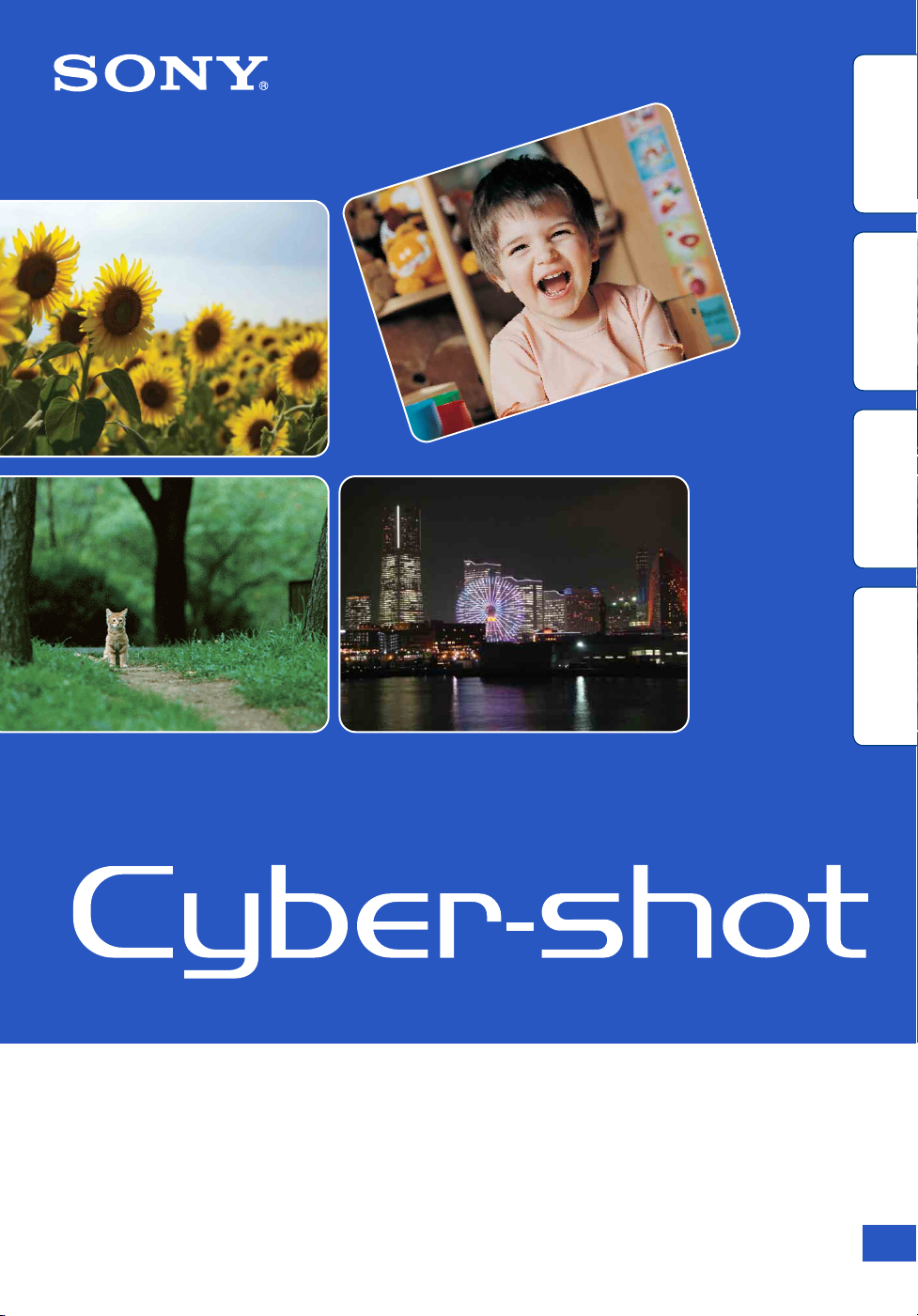
Оглавление
операции
Поиск по
MENU/Поиск
установок
Алфавитный
указатель
Руководство по Cyber-shot
DSC-T110/T110D
© 2011 Sony Corporation 4-269-982-11(1)
RU
Page 2
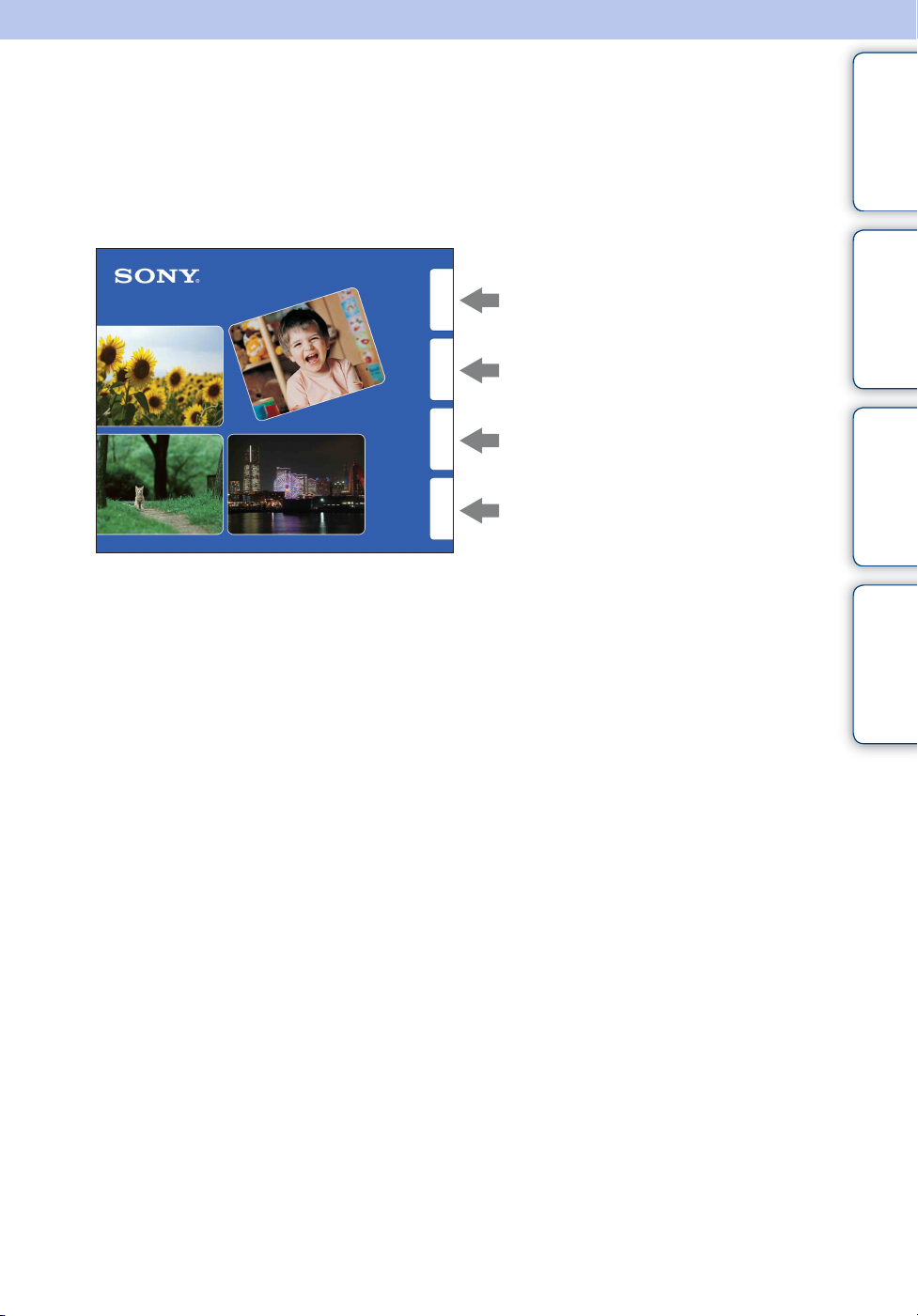
Как пользоваться данным руководством
Щелкните по кнопке в правом верхнем углу для перехода на соответствующую
страницу.
Это удобно при поиске функции для просмотра.
Оглавление
Поиск информации по функции.
операции
Поиск по
Поиск информации по операции.
Оглавление
операции
Поиск по
MENU/Поиск
установок
Алфавитный
указатель
Поиск информации в перечне
MENU/пунктах установок.
Поиск информации по ключевому
слову.
MENU/Поиск
установок
Алфавитный
указатель
RU
2
Page 3

Символы и примечания, используемые в данном
руководстве
В данном руководстве
последовательность операций
отображается стрелками (t). Вам
следует прикасаться к пунктам на
экране в указанной
последовательности. Символы
показаны в соответствии с
установкой по умолчанию
фотоаппарата.
Установка по умолчанию
обозначается символом .
Означает меры предосторожности и
соответствующие ограничения для
правильной эксплуатации
фотоаппарата.
Оглавление
операции
Поиск по
MENU/Поиск
установок
Алфавитный
указатель
zУказывает на полезную для
ознакомления информацию.
RU
3
Page 4

Примечания по использованию фотоаппарата
Оглавление
Примечания относительно
используемых типов карт памяти
(продается отдельно)
С данным фотоаппаратом совместимы
следующие карты памяти: “Memory
Stick PRO Duo”, “Memory Stick PROHG Duo”, “Memory Stick Duo”, карта
памяти SD, карта памяти SDHC и карта
памяти SDXC .
MultiMediaCard не может быть
использована.
В данном руководстве термин “Memory
Stick Duo” используется для
обозначения карт памяти “Memory
Stick PRO Duo”, “Memory Stick PROHG Duo” и “Memory Stick Duo”, а
термин “карта SD” используется для
обозначения карт памяти SD, карт
памяти SDHC и карт памяти SDXC.
• С данным фотоаппаратом подтверждена
надлежащая работа карты памяти
“Memory Stick Duo” емкостью до 32 Гб и
карты SD емкостью до 64 Гб.
• При выполнении видеосъемки
рекомендуется использовать следующие
карты памяти:
– (Mark2) (“Memory
Stick PRO Duo” (Mark2))
– (“Memory Stick PRO-
HG Duo”)
– Карта памяти SD, карта памяти SDHC
или карта памяти SDXC (класс 4 или
выше)
• Подробные сведения о “Memory Stick
Duo” приведены на стр. 162.
При использовании карты памяти
“Memory Stick Duo” со слотом
стандартного размера “Memory
Stick”
Вы можете использовать карту памяти
“Memory Stick Duo”, вставив ее в
адаптер карты памяти “Memory Stick
Duo” (продается отдельно).
Встроенные функции фотоаппарата
• В данном руководстве приведено
описание каждой функции TransferJetсовместимых/несовместимых устройств.
Чтобы проверить, поддерживает ли
фотоаппарат функцию TransferJet,
проверьте следующую метку на нижней
стороне фотоаппарата.
TransferJet-совместимое устройство:
(TransferJet)
Примечания о батарейном блоке
• Зарядите батарейный блок (прилагается)
перед использованием фотоаппарата в
первый раз.
• Батарейный блок можно заряжать, даже
если он не полностью разряжен. Кроме
того, Вы можете использовать емкость
частично заряженного батарейного
блока, даже если он был заряжен
неполностью.
• Если Вы не планируете использовать
батарейный блок в течение длительного
времени, израсходуйте имеющийся заряд,
извлеките батарейный блок из
фотоаппарата и храните его в сухом,
прохладном месте. Это нужно для
поддержания функций батарейного
блока.
• Подробные сведения о пригодном для
использования батарейном блоке
приведены на стр. 164.
Объектив Carl Zeiss
Фотоаппарат оснащен объективом Carl
Zeiss, который позволяет
воспроизводить четкие изображения с
отличной контрастностью. Объектив
данного фотоаппарата изготовлен в
Германии в соответствии с системой
обеспечения качества,
сертифицированной компанией Carl
Zeiss, согласно стандартам Carl Zeiss.
операции
Поиск по
MENU/Поиск
установок
Алфавитный
указатель
Адаптер карты
памяти “Memory
Stick Duo”
Продолжение r
RU
4
Page 5
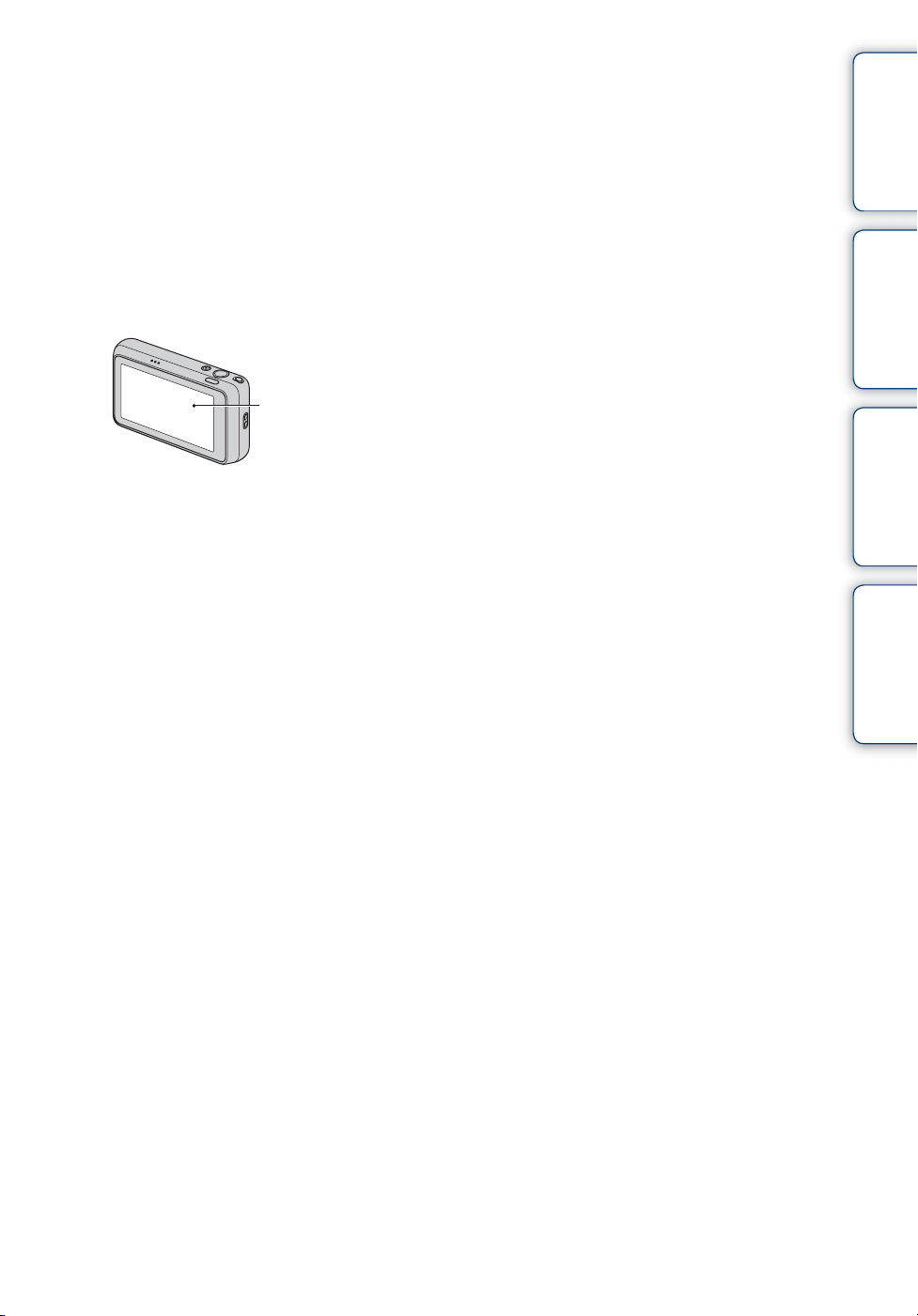
Примечания об экране ЖКД и
объективе
• Экран ЖКД разработан с
использованием чрезвычайно
высокопрецизионной технологии, так что
свыше 99,99% пикселов предназначено
для эффективного использования.
Однако на экране ЖКД могут появляться
маленькие темные и/или яркие точки
(белого, красного, синего или зеленого
цвета). Такие точки являются
результатом производственного процесса
и никаким образом не влияют на запись.
О конденсации влаги
• При непосредственном перемещении
фотоаппарата из холодного помещения в
теплое, внутри или снаружи
фотоаппарата может конденсироваться
влага. Эта конденсация влаги может
привести к неисправности фотоаппарата.
• В случае конденсации влаги выключите
питание фотоаппарата и подождите
около часа для испарения влаги.
Обратите внимание, что если Вы
попытаетесь выполнять съемку, когда
внутри объектива остается влага, Вы не
сможете записать качественные
изображения.
Оглавление
операции
Поиск по
Черные, белые,
красные, синие или
зеленые точки
• Если капли воды или другой жидкости
попадут на экран ЖКД, и он станет
мокрым, немедленно протрите экран
мягкой тканью. Жидкость на поверхности
экрана ЖКД может привести к
ухудшению качества изображения и
неисправности аппарата.
• Воздействие на экран ЖКД или на
объектив прямого солнечного света в
течение длительного периода времени
может привести к неисправностям.
Помещая фотоаппарат вблизи окна или
на открытом воздухе, соблюдайте
осторожность.
• Не нажимайте на экран ЖКД. Экран
может быть обесцвечен, и это может
привести к неисправности.
• При низкой температуре на экране ЖКД
может оставаться остаточное
изображение. Это не является
неисправностью.
• Соблюдайте осторожность, не
подвергайте объектив ударам и не
прилагайте к нему силу.
Фотоснимки, используемые в
данном руководстве
Фотоснимки, используемые в качестве
образцов в данном руководстве,
представляют собой
репродуцированные изображения, и не
являются реальными фотоснимками,
полученными с помощью данного
фотоаппарата.
MENU/Поиск
установок
Алфавитный
указатель
RU
5
Page 6

Оглавление
Примечания по использованию
фотоаппарата
Как пользоваться данным руководством········· 2
Примечания по использованию
фотоаппарата······················································ 4
Поиск по операции·············································· 9
MENU/Поиск установок···································· 12
Названия частей ··············································· 17
Список значков, отображаемых на экране···· 18
Использование сенсорной панели ·················· 20
Настройка пунктов MENU································ 22
Использование внутренней памяти ················ 23
Встроенная справка ········································· 24
Оглавление
операции
Поиск по
MENU/Поиск
установок
Алфавитный
указатель
Съемка
Просмотр
Режим ЗАПИСИ················································· 26
Интеллектуал. авторежим······························· 27
Панорамный обзор············································ 28
Реж.видеосъемк. ·············································· 31
Авто по программе············································ 32
Выбор сцены······················································ 33
Панорам. обзор под водой
(только для модели DSC-T110) ······················· 36
Увеличение························································ 37
Просмотр фотоснимков···································· 38
Воспр.круп.план. ··············································· 39
Шир-форм. ························································· 40
Временно повернутое отображение ··············· 41
RU
6
Page 7

Просмотр видеозаписей··································· 42
MENU (Съемка)
Пункты MENU (Съемка) ··································· 12
Оглавление
операции
Поиск по
MENU
(Просмотр)
Установки
Телевизор
Компьютер
Пункты MENU (Просмотр)································ 14
Пункты установки ············································· 15
Просмотр изображений на телевизоре
стандартной четкости (SD)···························· 134
Просмотр изображений на телевизоре
высокой четкости (HD)··································· 135
MENU/Поиск
установок
Алфавитный
указатель
Печать
Использование с компьютером ····················· 137
Использование программного
обеспечения ···················································· 139
Подключение фотоаппарата к компьютеру····142
Передача изображений в медиаслужбы ······ 144
Печать фотоснимков ······································ 146
RU
7
Page 8

Устранение неисправностей
Устранение неисправностей·························· 147
Предупреждающие индикаторы и
сообщения························································ 156
Прочее
Использование фотоаппарата за
границей··························································· 161
Карта памяти··················································· 162
Батарейный блок ············································ 164
Зарядное устройство······································ 165
Стандарт TransferJet······································· 166
Количество фотоснимков и время
видеозаписи ···················································· 167
Меры предосторожности ······························· 169
Оглавление
операции
Поиск по
MENU/Поиск
установок
Алфавитный
указатель
Алфавитный указатель
Алфавитный указатель·································· 171
RU
8
Page 9

Поиск по операции
Оглавление
Перенос настроек в
фотоаппарат
Выполение
видеосъемки
Съемка портретов
Панорамная
фотосъемка
Интеллектуал. авторежим···························· 27
Выбор сцены ······················································· 33
Распознавание сцен ········································ 67
Реж.видеосъемк. ·············································· 31
Мягкая кожа ······················································· 33
Момент.снимок ·················································· 33
Портрет в сумерк·············································· 33
Режим Smile Shutter········································· 45
Распознавание сцен ········································ 67
Распознавание лиц ·········································· 71
Минимиз. закрытых глаз································ 74
Ум. эфф. кр. глаз ············································ 106
Панорамный обзор ··········································· 28
операции
Поиск по
MENU/Поиск
установок
Алфавитный
указатель
Съемка близко
расположенных
объектов
Съемка движущихся
объектов
Съемка без
размытости
Макро····································································· 57
Фокус крупным планом··································· 57
Реж.видеосъемк. ·············································· 31
Выс-скор.затвор················································ 34
Установ. серийной съемки···························· 56
Высок.чувствит.················································· 33
Выс-скор.затвор················································ 34
Таймер самозапуска с 2-секундной
задержкой···························································· 49
ISO··········································································· 59
RU
9
Page 10

Съемка с подсветкой
Принудительная вспышка····························· 47
Распознавание сцен ········································ 67
DRO········································································· 73
Оглавление
Съемка в темных
местах
Изменение
положения
фокусировки
Изменение размера
изображения
Удаление
изображений
Отображение
увеличенных
фотоснимков
Высок.чувствит.················································· 33
Медл.синхр ·························································· 47
ISO··········································································· 59
Фокус······································································ 64
Распознавание лиц ·········································· 71
Размер изобр/Разм. панорам. изобр.········ 53
Удалить ································································· 83
Формат································································· 126
Воспр.круп.план. ··············································· 39
Подгонка (Изм. размера)······························· 90
операции
установок
указатель
Поиск по
MENU/Поиск
Алфавитный
Отображение
снимков в
полноэкранном
режиме
Редактирование
изображений
Воспроизведение
серии снимков по
порядку
Печать изображений
с датой
Шир-форм. ··························································· 40
Временно повернутое отображение ········· 41
Размер изобр/Разм. панорам. изобр.········ 53
Рисунок ································································· 88
Ретуширование·················································· 90
Cлайд-шоу···························································· 80
“PMB (Picture Motion Browser)” ·················· 139
10
RU
Page 11

Изменение установок
даты и времени
Устан. вр.пояса················································ 132
Устан.даты и вр.·············································· 133
Оглавление
Инициализация
установок
Просмотр пункта
“Встроенная
справка”
Печать фотоснимков
Просмотр на
телевизоре
Инициализац.···················································· 113
Встроенная справка ········································ 76
Печать фотоснимков····································· 146
Просмотр изображений на телевизоре
стандартной четкости (SD)························· 134
Просмотр изображений на телевизоре
высокой четкости (HD)································· 135
операции
установок
указатель
Поиск по
MENU/Поиск
Алфавитный
11
RU
Page 12

MENU/Поиск установок
Пункты MENU (Съемка)
Вы можете легко выбирать различные функции для съемки из меню .
Оглавление
1 Опустите крышку объектива для
переключения в режим съемки.
2 Прикоснитесь к кнопке для
отображения экрана MENU.
Четыре пункта меню, отображаемые под , не
появляются на экране MENU.
3 Прикоснитесь к пункту меню t нужному
режиму.
В приведенной ниже таблице значок означает установки, которые можно
изменить, а значок – означает установки, которые изменить невозможно.
Установка может быть фиксированной или ограниченной в зависимости от режима
фотосъемки. Подробные сведения приведены на странице для каждого пункта.
Значки в колонках и указывают на доступные режимы.
Режим ЗАПИСИ
Пункты меню
Простой режим
Сцена видеосъемки
(только для модели DSCT110)
Режим Smile Shutter
Вспышка
Тайм.самозап
Направление съемки
Размер изобр/Разм.
панорам. изобр.
Установ. серийной съемки
Макро
EV
ISO
Баланс белого
Баланс бел при подв съем
(только для модели DSCT110)
Фокус
Режим измер
—————
—— —
—— —
——
——— —
—— —
—— —
——— —
— —
—— —
—— —
——
——
Продолжение r
12
операции
установок
указатель
RU
Поиск по
MENU/Поиск
Алфавитный
Page 13

Режим ЗАПИСИ
Пункты меню
Распознавание сцен
Эффект мягкой кожи
Распознавание лиц
DRO
Минимиз. закрытых глаз
Установки дисплея
Встроенная справка
———— —
——— — —
———— —
—————
—— —
Примечания
• Режим [Панорам. обзор под водой] отображается только в случае, если для параметра
[Корпус] установлено значение [Вкл] (только для модели DSC-T110).
• Только пункты, которые доступны для каждого режима, отображаются на экране.
• Четыре пункта меню, отображаемые под , отличаются в зависимости от каждого
режима.
• Режим (Под водой) в окне выбора сцены доступен только для модели DSC-T110.
—
—
Оглавление
операции
установок
указатель
Поиск по
MENU/Поиск
Алфавитный
13
RU
Page 14
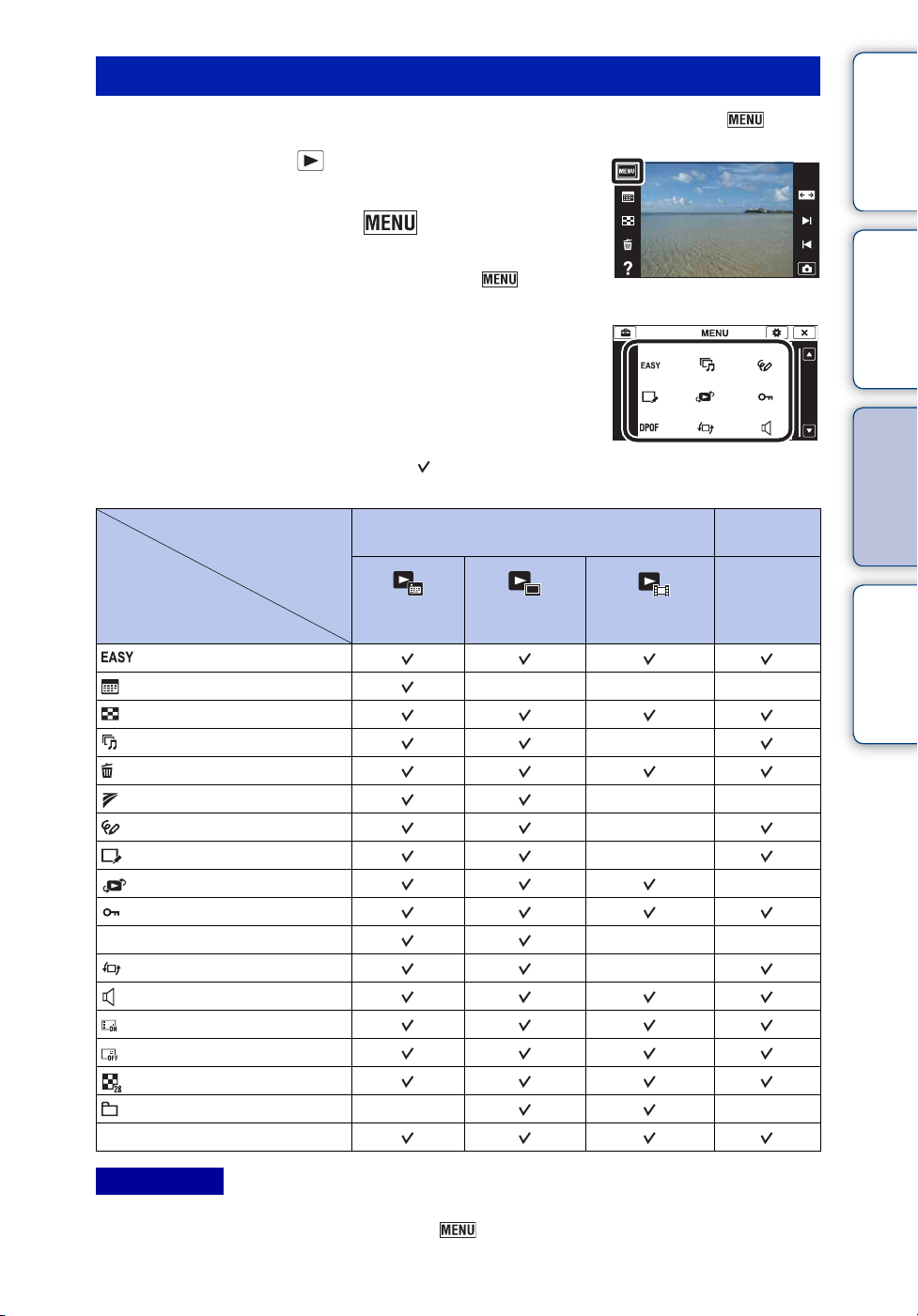
Пункты MENU (Просмотр)
Вы можете легко выбирать различные для просмотра функции из меню .
1 Нажмите кнопку (воспроизведение) для
переключения в режим воспроизведения.
2 Прикоснитесь к кнопке для
отображения экрана MENU.
Четыре пункта меню, отображаемые под , не
появляются на экране MENU.
3 Прикоснитесь к пункту меню t нужному
режиму.
В приведенной ниже таблице значок означает установки, которые можно
изменить, а значок – означает установки, которые изменить невозможно.
Оглавление
операции
установок
Поиск по
MENU/Поиск
Режим просмотра
Пункты меню
(Простой режим)
(Календарь)
(Индекс изображ.)
(Cлайд-шоу)
(Удалить)
(Отпр. с пом. TransferJet)
(Рисунок) —
(Ретуширование) —
(Режим просмотра)
(Защитить)
DPOF
(Поворот.)
(Установки громкости)
(Установки дисплея)
(Данные экспозиции)
(Кол. изобр. в индекс. реж.)
(Выбор папки)
Встроенная справка
Просм. по
дате
——
Карта памяти
Просм. папки
(Фотосним.)
———
Просм. папки
Внутренняя
память
Просм.
(Видео)
—
——
——
—
папки
—
указатель
Алфавитный
Примечания
• Только пункты, которые доступны для каждого режима, отображаются на экране.
• Четыре пункта меню, отображаемые под , отличаются в зависимости от каждого
режима.
14
RU
Page 15

Пункты установки
Можно изменить установки на экране (Установки).
1 Прикоснитесь к кнопке для
отображения экрана MENU.
2 Прикоснитесь к (Установки) t нужной
категории t нужному пункту t нужной
установке.
Категории Пункты
Установки съемки
Основные установ.
Подсветка АF
Линия сетки
Разреш. дисплея
Цифров увелич
Авто ориент
Спр.по расп.сцен
Ум. эфф. кр. глаз
Пред.о закр.глаз.
Звук
Яркость ЖКД
Language Setting
Цвет индикаторов
Демонстр. режим
Инициализац.
COMPONENT
Видеовыход
Корпус (только для модели
DSC-T110)
Подсоед USB
Установки LUN
Загруз.музык
Очистить музыку
Экономия питания
TransferJet
Eye-Fi*
Калибровка
Оглавление
операции
установок
указатель
Поиск по
MENU/Поиск
Алфавитный
Продолжение r
15
RU
Page 16

Категории Пункты
Средство карты памяти
Устр-во внутр.памяти
Установки часов
* [Eye-Fi] появляется только в случае, если в фотоаппарат вставлена карта Eye-Fi (имеется в
продаже).
Формат
Созд.папк.ЗАПИС
Изм папк.ЗАПИСИ
Удал. папки ЗАП.
Копировать
Номер файла
Формат
Номер файла
Устан. вр.пояса
Устан.даты и вр.
Примечания
• Индикация [Установки съемки] появляется только при выполнении установок в режиме
съемки.
• Индикация [Средство карты памяти] появляется только в случае, если в фотоаппарат
вставлена карта памяти, в то время как индикация [Устр-во внутр.памяти] появляется
только в том случае, если карта памяти не вставлена.
Оглавление
операции
установок
указатель
Поиск по
MENU/Поиск
Алфавитный
16
RU
Page 17

Названия частей
A Рычажок увеличения (W/T) (37, 39)
B Кнопка затвора
C Микрофон
D Кнопка ON/OFF (Питание)/
Лампочка индикации питания
E Вспышка
F Лампочка таймера самозапуска/
лампочка режима Smile Shutter/
Подсветка AФ
G Объектив
H Крышка объектива
I Экран ЖКД/сенсорная панель
J Громкоговоритель
K Кнопка (воспроизведение) (38)
L Крючок для наручного ремешка*
M Слот для вставления батареи
N Гнездо штатива
O Крышка отсека батареи/карты
памяти
P Многофункциональный разъем
(Type3a)
Q Рычажок выталкивания батареи
R Слот карты памяти
S Лампочка доступа
T Метка (TransferJet™) (85, 122)
Оглавление
операции
установок
указатель
Поиск по
MENU/Поиск
Алфавитный
Крышка панели
* Использование наручного ремня
Чтобы не уронить фотоаппарат,
прикрепите к нему ремень и проденьте руку
в петлю ремня.
Крючок
* Использование пера
Перо используется при управлении с
помощью сенсорной панели. Оно
прикрепляется к наручному ремню. Не
носите фотоаппарат, держа его за перо.
Фотоаппарат может упасть.
17
RU
Page 18

Список значков, отображаемых на экране
Значки отображаются на экране для индикации состояния фотоаппарата.
Положение отображаемых значков может отличаться в зависимости от режима
съемки.
При фотосъемке
1
Дисплей Индикация
Значок распознавания сцен
операции
Оглавление
Поиск по
При видеосъемке
При воспроизведении
DRO
Носитель записи/
8/8 Номер изображения/
Баланс белого
• Режим (Баланс бел
при подв съем)
отображается только на
модели DSC-T110.
Пункт назначения
Распознавание сцен
Предупреждение о вибрации
Сцена видеосъемки (только
для модели DSC-T110)
Воспроизведение с
увеличением
воспроизведения (карта
памяти, внутренняя память)
Индикация режима Eye-Fi
Количество изображений,
записанных в диапазоне дат,
выбранной папке.
Размер изображения/Размер
панорамного изображения
установок
указатель
MENU/Поиск
Алфавитный
Установки TransferJet
Файл базы изображений
заполнен/Предупреждение
об ошибке файла базы
изображений
Папка записи
Папка воспроизведения
Изменение папки
Защита
Продолжение r
18
RU
Page 19

Дисплей Индикация
Метка команды печати
(DPOF)
Минимиз. закрытых глаз
2
Дисплей Индикация
Оставшийся заряд батареи
Предупреждение о низком
заряде батареи
Подсветка AФ
Папка записи
Носитель записи/
воспроизведения (карта
памяти, внутренняя память)
Режим измерения
Вспышка
Индикация режима Eye-Fi
Масштаб увеличения
Баланс белого
• Режим (Баланс бел
при подв съем)
отображается только на
модели DSC-T110.
3
Дисплей Индикация
Установки серийной съемки
C:32:00 Индикация самодиагностики
Предупреждение о
повышении температуры
Таймер самозапуска
96 Количество доступных для
записи изображений
100 мн Доступное для записи время
Распознавание лица
Эффект мягкой кожи
Файл базы изображений
заполнен/Предупреждение
об ошибке файла базы
изображений
Размер изображения/Размер
панорамного изображения
Дисплей Индикация
Рамка искателя диапазона
AФ
Перекрестие точечной
фотометрии
ISO400 Число ISO
+2.0EV Величина экспозиции
125 Скорость затвора
F3.5 Величина диафрагмы
4
Дисплей Индикация
Фокусировка
Уменьшение эффекта
красных глаз
z Блокировка АЭ/АФ
Медленный затвор NR
125 Скорость затвора
F3.5 Величина диафрагмы
ISO400 Число ISO
+2.0EV Величина экспозиции
Фокусировка крупным
планом
Режим вспышки
Зарядка вспышки
Режим измерения
ЗАПИСЬ
ОЖИДАН
0:12 Время записи (м:с)
N Воспроизведение
0:00:12 Счетчик
101-0012 Номер папки-файла
2010 1 1
9:30 AM
Видеосъемка/Режим
ожидания
Полоса воспроизведения
Записанная дата/время
воспроизводимого
изображения
19
Оглавление
операции
установок
указатель
RU
Поиск по
MENU/Поиск
Алфавитный
Page 20

Использование сенсорной панели
Фотоаппарат позволяет выполнять операции и установки при прикосновении к
кнопкам или при перетаскивании экрана ЖКД с помощью пальца.
Кнопка Действие
///
Примечания
• Для работы с сенсорной панелью слегка нажимайте на нее пальцем или прилагаемым
пером. При сильном нажатии или использовании заостренного предмета, кроме
прилагаемого пера, можно повредить сенсорную панель.
• При прикосновении к верхней части экрана во время съемки кнопки и индикаторы
моментально исчезнут. При снятии пальца с экрана кнопки и индикаторы снова появятся.
Отображение на экране скрытых
пунктов для выполнения нужных
установок.
Возврат к предыдущему экрану.
Отображение описания функций для
каждой установки на экранах выбора
для MENU (съемки), режима записи
или режима выбора сцены.
Прикоснитесь к кнопке t
пункты, описание которых Вы хотите
просмотреть.
Оглавление
операции
установок
указатель
Поиск по
MENU/Поиск
Алфавитный
Прикосновение к экрану для установки
фокусного расстояния
Прикосновение к объекту на сенсорной панели отображает рамку, а дальнейшее
нажатие на кнопку затвора наполовину выполняет фокусировку на объект в рамке.
Если в рамке фокусировки находится лицо, дополнительно к фокусировке
автоматически оптимизируются яркость и цветовой оттенок.
Функциональная кнопка/
метод управления
Прикоснитесь к объекту Регулировка фокусировки.
Примечания
• Эта функция недоступна при использовании цифрового увеличения, во время съемки в
режиме фокусировки крупным планом или в простом режиме.
• Эта функция недоступна при выборе режима (Ландшафт), (Сумерки),
(Фейерверки) или (Под водой) (только для модели DSC-T110) в режиме выбора
сцены.
Действие
Отмена функции.
20
RU
Page 21

Управление фотоаппаратом путем
перетаскивания экрана ЖКД
Действие Метод управления
Отображение/
скрытие
экрана MENU
Прикоснитесь с левой стороны к экрану
ЖКД и потяните его вправо для
отображения экрана MENU; потяните
его справа налево, чтобы скрыть экран
MENU.
операции
Оглавление
Поиск по
Отображение/
скрытие
функциональных кнопок
Отображение
следующего/
предыдущего
изображения
Отображение
индексного
экрана
Отображение
следующей/
предыдущей
страницы в
индексном
режиме
Прикоснитесь с левой стороны к экрану
ЖКД и потяните его влево, чтобы
скрыть функциональные кнопки;
потяните его слева направо для
отображения функциональных кнопок.
Потяните экран ЖКД вправо или влево
во время воспроизведения. Для
непрерывного изменения изображений
потяните их вправо или влево и
продолжайте надавливать на эту
сторону.
Потяните вверх на экране ЖКД.
Потяните вниз или вверх на экране
ЖКД.
установок
указатель
MENU/Поиск
Алфавитный
21
RU
Page 22

Настройка пунктов MENU
Во время съемки/воспроизведения под на экране ЖКД появляются четыре
пункта MENU. Для этих четырех кнопок можно индивидуально настроить нужные
пункты меню MENU и их расположение, что позволяет удобно расположить часто
используемые кнопки.
Настройку этих кнопок можно выполнить и сохранить для каждого режима записи
во время съемки, а также для внутренней памяти и карты памяти во время
воспроизведения.
1 Прикоснитесь к кнопке для
отображения экрана MENU.
2 (Настройка) t [OK]
Оглавление
операции
установок
Поиск по
MENU/Поиск
3 Выберите значок MENU и перетащите его в
нужное положение с левой стороны экрана
ЖКД.
Значок MENU в области настроек будет заменен.
4 Для отмены прикоснитесь к кнопке .
Область настроек
Примечание
• Выполнить настройку значка MENU в режиме простой съемки невозможно.
zИспользование преимуществ настройки
Вы можете заменить не только значки MENU, но и значки MENU внутри
области настроек, а также уменьшить количество значков MENU.
Замена значков MENU внутри области
настроек
Во время прикосновения к значку MENU внутри
области настроек переместите его в нужное место.
Уменьшение количества значков в области
настроек
Во время прикосновения к значку MENU внутри
области настроек переместите его в область
справа.
указатель
Алфавитный
22
RU
Page 23

Использование внутренней памяти
В фотоаппарате имеется внутрнняя память приблизительно 23 Мб. Эта память не
является съемной. Даже если в фотоаппарат не вставлена карта памяти, запись
изображений можно выполнять во внутреннюю память.
Если карта памяти вставлена
[Запись]: Изображения записываются на карту памяти.
[Воспроизведение]: Воспроизводятся изображения на
B
карте памяти.
[Меню, установки и т.п.]: К изображениям на карте
памяти можно применить различные функции.
операции
Оглавление
Поиск по
Если карта памяти не вставлена
[Запись]: Изображения записываются при помощи
внутренней памяти.
B
Внутренняя
память
• Невозможно выполнить видеозапись во внутреннюю память
при использовании размера видеоизображения
[1280×720(Высококач)] или [1280×720(Стандарт)].
[Воспроизведение]: Воспроизводятся изображения,
сохраненные на внутренней памяти.
[Меню, установки и т.п.]: К изображениям на
внутренней памяти могут быть применены различные
функции.
О данных изображений, хранящихся на
внутренней памяти
Рекомендуется выполнять копирование (резервное копирование) данных одним из
следующих методов.
Для выполнения копирования (резервного копирования) данных на
жесткий диск компьютера
Выполните процедуру, приведенную на странице 142, без вставленной в
фотоаппарат карты памяти.
установок
указатель
MENU/Поиск
Алфавитный
Для копирования (резервного копирования) данных на карту памяти
Приготовьте карту памяти, на которой имеется достаточно свободного места, а
затем выполните процедуру, пояснение которой приведено в разделе [Копировать]
(стр. 130).
Примечания
• Импортировать данные изображения с карты памяти во внутреннюю память невозможно.
• Вы можете импортировать данные, хранящиеся во внутренней памяти, на компьютер,
выполнив USB-подключение фотоаппарата к компьютеру с помощью кабеля. Однако Вы
не можете экспортировать данные с компьютера во внутреннюю память фотоаппарата.
23
RU
Page 24

Встроенная справка
Этот фотоаппарат содержит встроенную функциональную справку. С помощью
этой функции можно выбирать нужные функции фотоаппарата.
После прочтения справки можно использовать выбранную функцию.
Руководство по эксплуатации отображается для
того, чтобы можно было управлять фотоаппаратом,
следуя указаниям на экране.
операции
Оглавление
Поиск по
1 Нажмите кнопку (Встроенная справка).
Если кнопки не отображаются с левой стороны экрана ЖКД, прикоснитесь к
кнопке .
2 Выберите способ поиска.
Это объясняется в пункте “Рук. по съемке/воспроиз.”.
3 Выберите требуемый режим.
Отображаются функции, доступные в выбранном
режиме.
4 Выберите требуемую функцию.
Для выполнения выбранной функции отображается руководство по
эксплуатации.
5 На дисплее используйте кнопки / для
перехода от краткого обзора к выполнению
процедуры.
• В зависимости от выбранной функции руководство по
эксплуатации и детали выполнения процедур могут не
отображаться.
• При выборе значения [Использовать эту функц.] фотоаппарат автоматически
устанавливает выбранный режим.
установок
указатель
MENU/Поиск
Алфавитный
6 Чтобы закрыть пункт “Встроенная справка”, нажмите .
Способ поиска Описание
Рук. по съемке/воспроиз. Поиск различных функций для выполнения операций в
режиме съемки и режиме просмотра.
Значок руководства Поиск функции и значения отображаемого значков.
Поиск и устр. неисправн. Поиск распространенных проблем и способы их устранения.
Продолжение r
24
RU
Page 25

Способ поиска Описание
Руководство по задаче Поиск нужных функций.
Ключевое слово Поиск функций по ключевым словам.
История Отображение 10 последних элементов в пункте
“Встроенная справка”.
Примечания
• Пункт (Встроенная справка) недоступен в следующих случаях:
– В режиме “Простой режим”
– Если для параметра [Корпус] установлено значение [Вкл] (только для модели DSC-T110)
• В зависимости от выбранных функций пункт [Использовать эту функц.] может быть
недоступен.
Оглавление
операции
установок
указатель
Поиск по
MENU/Поиск
Алфавитный
25
RU
Page 26

Режим ЗАПИСИ
Вы можете выбрать режим фотосъемки в соответствии с условиями и целью
съемки.
1 Опустите крышку объектива для
переключения в режим съемки.
2 (Режим ЗАПИСИ) t нужный режим
операции
Оглавление
Поиск по
(Интеллектуал.
авторежим)
(Панорамный обзор)
(Реж.видеосъемк.)
(Авто по программе)
(Выбор сцены)
(Панорам. обзор под
водой) (только для
модели DSC-T110)
Позволяет Вам выполнять съемку с автоматически
регулируемыми установками.
Позволяет выполнять панорамную фотосъемку после
компоновки изображений.
Позволяет выполнять видеосъемку.
Позволяет Вам выполнять съемку с автоматической
регулировкой экспозиции (как скорости затвора, так и
величины диафрагмы). Вы также можете выбрать
различные установки при помощи меню.
Позволяет Вам выполнять съемку с предварительно
установленными установками в соответствии с условиями
сцены.
Позволяет выполнять панорамную фотосъемку под
водой.
Функция [Панорам. обзор под водой] доступна, если
опция [Корпус] установлена в положение [Вкл].
установок
указатель
MENU/Поиск
Алфавитный
26
RU
Page 27

Интеллектуал. авторежим
Позволяет Вам выполнять съемку с автоматически регулируемыми установками.
1 Опустите крышку объектива для
переключения в режим съемки.
Оглавление
2 (Режим ЗАПИСИ) t
(Интеллектуал. авторежим)
3 Нажмите кнопку затвора для выполнения
съемки.
Примечание
• Опция [Вспышка] установлена в положение [Авто] или [Выкл].
zО распознавании сцен
Распознавание сцен работает в режиме “Интеллектуал. авторежим”. Данная
функция позволяет фотоаппарату автоматически распознавать условия съемки
и выполнять ее.
Значок и указатель распознавания сцен
Фотоаппарат распознает сцены (Сумерки), (Портрет в сумерк),
(Сумерки со штативом), (Контровый свет), (Портрет с контр. светом),
(Ландшафт), (Макро), (Фокус крупным планом) или (Портрет) и
отображает соответствующий значок и справку на экране при распознавании
сцены.
Подробные сведения приведены на стр. 67.
операции
установок
указатель
Поиск по
MENU/Поиск
Алфавитный
zПри фотосъемке объекта, на который трудно
выполнить фокусировку
• Наименьшее расстояние для съемки составляет приблизительно 8 см (1 см в режиме
“Интеллектуал. авторежим” или “Простой режим”) (сторона W), 50 см (сторона T)
(от объектива). При съемке объекта, расположенного ближе минимально
допустимого расстояния, используйте режим фокусировки крупным планом.
• Если фотоаппарат не может выполнить фокусировку автоматически, начинает
медленно мигать индикатор блокировки АЭ/АФ и звуковой сигнал не раздается.
Измените компоновку фотоснимка или измените настройку фокусировки (стр. 64).
• Фокусировка может быть затруднена при следующих условиях:
– Темно, а объект удален.
– Слабый контраст между объектом съемки и фоном.
– Объект съемки находится за стеклом.
– Объект съемки быстро двигается.
– Имеются отражающие свет или блестящие поверхности.
– Объект съемки подсвечивается от яркого фона или света вспышки.
27
RU
Page 28

Панорамный обзор
Позволяет создать панорамное изображение с помощью компоновки изображений.
1 Опустите крышку объектива для
переключения в режим съемки.
2 (Режим ЗАПИСИ) t (Панорамный
обзор)
3 Совместите фотоаппарат с краем объекта
для съемки, а затем нажмите кнопку затвора.
Оглавление
операции
установок
Поиск по
MENU/Поиск
Съемка этой части не
будет выполнена
4 Выполните с помощью фотоаппарата
панорамную съемку до конца
направляющей полосы, следуя
указаниям на экране ЖКД.
Примечания
• Если не выполнить панорамирование фотоаппарата по всему объекту в заданное время, на
скомпонованном изображении появится серая зона. В этом случае перемещайте
фотоаппарат быстрее для записи полного панорамного изображения.
• Поскольку соединяются вместе несколько изображений, соединенная часть не будет
плавно записана.
• В условиях низкой освещенности панорамные изображения могут быть размытыми или
же съемка может не получиться.
• При мигающем, например, флуоресцентном освещении, яркость или цвет комбинируемых
изображений может отличаться.
• Если полный угол панорамной съемки и заблокированный угол АЭ/АФ сильно
отличаются по яркости, цвету или фокусировке, успешная съемка не будет выполнена. В
этом случае измените заблокированный угол АЭ/АФ и выполните съемку еще раз.
• Панорамный обзор не подходит для следующих случаев:
– Объекты движутся
– Объекты находятся слишком близко к фотоаппарату
– Изображения с невысокой контрастностью, например небо, песчаный пляж или газон
– Непрерывно изменяющиеся изображения, например волны или водопады
• Панорамные изображения невозможно создать в следующих случаях:
– Панорамирование фотоаппарата слишком быстрое или слишком медленное.
– Сильное дрожание фотоаппарата.
Полоса
управления
указатель
Алфавитный
Продолжение r
28
RU
Page 29

zИзменение направления съемки или размера
панорамного изображения
Оглавление
Направление
съемки:
Разм. панорам.
изобр.:
(Направление съемки) t [Вправо], [Влево], [Вверх]
или [Вниз]
(Размер изобр) t [Стандартная] или [Широкая]
zРекомендации по съемке панорамного
изображения
Выполняйте панорамирование с помощью фотоаппарата по дуге с постоянной
скоростью в направлении, указанном на экране ЖКД. Для панорамной съемки
больше подходят неподвижные, а не движущиеся объекты.
Горизонтальное направлениеВертикальное направление
Как можно меньший радиус
• Сначала нажмите кнопку затвора наполовину вниз, чтобы зафиксировать фокус,
экспозицию и баланс белого. Затем нажмите кнопку затвора до упора и поверните или
наклоните фотоаппарат.
• Если часть с сильно изменяющимися формами или видом сосредоточена вдоль края
экрана, композиция изображения может быть нарушена. В этом случае отрегулируйте
компоновку кадра так, чтобы это часть находилась по центру изображения, а затем
выполните съемку еще раз.
операции
установок
указатель
Поиск по
MENU/Поиск
Алфавитный
Продолжение r
29
RU
Page 30

zПрокрутка панорамных изображений для
отображения
При отображении панорамных изображений прокручивайте их, прикасаясь к
кнопке . Для отображения функциональных кнопок прикоснитесь к экрану
ЖКД во время воспроизведения.
Оглавление
Функциональная кнопка/
метод управления
Прикоснитесь к кнопке
или к экрану ЖКД
Прикоснитесь к кнопке
Демонстрация
отображаемой области на
полном панорамном
изображении
• Панорамные изображения также можно воспроизводить с помощью прилагаемого
программного обеспечения “PMB” (стр. 139).
• Панорамные изображения, выполненные с помощью другого фотоаппарата, могут не
прокручиваться надлежащим образом при воспроизведении.
/// или
потяните вверх/вниз/
вправо/влево
Действие
Воспроизведение
изображений с прокруткой/
паузами
Прокрутка изображений
операции
установок
указатель
Поиск по
MENU/Поиск
Алфавитный
30
RU
Page 31

Реж.видеосъемк.
Позволяет выполнять видеосъемку.
1 Опустите крышку объектива для
переключения в режим съемки.
Оглавление
2 (Режим ЗАПИСИ) t
(Реж.видеосъемк.)
3 Нажмите кнопку затвора.
4 Для прекращения съемки нажмите кнопку
затвора еще раз.
операции
установок
указатель
Поиск по
MENU/Поиск
Алфавитный
31
RU
Page 32

Авто по программе
Позволяет Вам выполнять съемку с автоматической регулировкой экспозиции (как
скорости затвора, так и величины диафрагмы). Вы также можете выбрать
различные установки при помощи меню.
1 Опустите крышку объектива для
переключения в режим съемки.
2 (Режим ЗАПИСИ) t (Авто по
программе)
3 Нажмите кнопку затвора.
Оглавление
операции
установок
указатель
Поиск по
MENU/Поиск
Алфавитный
32
RU
Page 33

Выбор сцены
Позволяет Вам выполнять съемку с предварительно установленными установками
в соответствии с условиями сцены.
1 Опустите крышку объектива для
переключения в режим съемки.
2 (Режим ЗАПИСИ) t (Выбор сцены)
t нужный режим
операции
Оглавление
Поиск по
(Мягкая кожа)
(Момент.снимок)
(Ландшафт)
(Портрет в
сумерк)
(Сумерки)
(Высок.чувствит.)
Позволяет получать сглаженные снимки лиц.
Позволяет выполнять фотосъемку в более
мягкой атмосфере для портретов, цветов и т.п.
Позволяет выполнять простую съемку сцен на
расстоянии с помощью фокусировки на
расстоянии. Съемка чистого неба, деревьев и
цветов в ярких цветах.
Позволяет выдерживать резкость изображения
при съемке людей на фоне ночного пейзажа без
потери атмосферы съемки.
Позволяет снимать ночные сцены с большого
расстояния без утраты темной атмосферы
окружающей среды.
Позволяет выполнять
фотосъемку без вспышки при
слабом освещении, уменьшая при
этом размытость изображения.
установок
указатель
MENU/Поиск
Алфавитный
(Гастрономия)
(Домашнее
животное)
(Пляж)
Выбор режима Макро, что позволяет снимать
продукты питания в привлекательных и ярких
цветах.
Позволяет выполнять фотосъемку домашних
животных с наилучшими установками.
Позволяет выполнять съемку с надлежащими
настройками для сцен на берегу моря или озера.
Продолжение r
33
RU
Page 34

(Снег)
Позволяет записывать четкие изображения и
предотвращает слабо выраженные цвета при
съемке снежных пейзажей или других мест с
белым изображением на весь экран.
Оглавление
(Фейерверки)
(Под водой)
(только для модели
DSC-T110)
(Выс-
скор.затвор)
Позволяет записывать фейерверки во всем их
великолепии.
Позволяет выполнять съемку в футляре
(например, морской футляр) под водой с
естественными цветами.
Позволяет выполнять фотосъемку быстро
движущихся объектов вне помещения или в
других ярко освещенных местах.
• Скорость затвора повышается, так что
фотоснимки, выполненные в темных местах,
становятся темнее.
Примечание
• При съемке с использованием режимов (Портрет в сумерк), (Сумерки) или
(Фейерверки) скорость затвора уменьшается и появляется тенденция к размытости
фотоснимков. Для предотвращения размытости рекомендуется использовать штатив.
операции
установок
указатель
Поиск по
MENU/Поиск
Алфавитный
34
RU
Page 35

Функции, которые Вы можете использовать в
режиме Выбор сцены
Комбинация функций для надлежащей фотосъемки в соответствии с условиями
сцены определяется фотоаппаратом. Значок означает установки, которые можно
изменить, а значок – означает установки, которые изменить невозможно.
Для функций “Вспышка” и “Тайм.самозап” значки указывают на доступные
режимы. Некоторые функции недоступны в зависимости от режима выбора сцены.
5
*
операции
Оглавление
Поиск по
Вспышка
Тайм.самозап
Режим Smile
Shutter
Установ.
серийной
съемки
Фокус крупным
планом
EV
ISO
Баланс белого
Фокус
Режим измер
Эффект
мягкой кожи
Распознавание
лиц
Минимиз.
закрытых глаз
*1Опция [Вспышка] для функции [Баланс белого] не может быть выбрана.
2
*
Можно использовать опцию [Баланс бел при подв съем] вместо опции [Баланс белого].
3
Опция [Выкл] для [Эффект мягкой кожи] недоступна.
*
4
Опция [При прикосновении] для функции [Распознавание лиц] не может быть выбрана.
*
5
*
Режим (Под водой) доступен только для модели DSC-T110.
—————— ——— —
——————————— —
————— *
—————————————
—————————————
3
*
*4*4— — —— ——
——— —
— — —— ——
————— —
1
— —————————
———————————
——— *2—
установок
указатель
MENU/Поиск
Алфавитный
35
RU
Page 36

Панорам. обзор под водой (только для модели DSC-T110)
Если фотоаппарат помещен в корпус (например, морской футляр), он при
панорамировании делает несколько снимков, что позволяет создать панорамное
изображение с помощью компоновки изображений.
1 Опустите крышку объектива для
переключения в режим съемки.
2 t (Установки) t (Основные
установ.) t [Корпус] t [Вкл]
3 Поместите фотоаппарат в корпус.
4 (Режим ЗАПИСИ) t (Панорам. обзор
под водой)
5 Совместите фотоаппарат с краем объекта
для съемки, а затем нажмите кнопку
затвора.
Съемка этой части не
будет выполнена
6 Выполните с помощью фотоаппарата
панорамную съемку до конца
направляющей полосы, следуя
указаниям на экране ЖКД.
Полоса
управления
Оглавление
операции
установок
указатель
Поиск по
MENU/Поиск
Алфавитный
Примечания
• Если не выполнить панорамирование фотоаппарата по всему объекту в заданное время, на
скомпонованном изображении появится серая зона. В этом случае перемещайте
фотоаппарат быстрее для записи полного панорамного изображения.
• Поскольку соединяются вместе несколько изображений, соединенная часть не будет
плавно записана.
• В условиях низкой освещенности панорамные изображения могут быть размытыми или
же съемка может не получиться.
• При мигающем освещении яркость или цвет комбинируемых изображений может
отличаться.
• Если полный угол панорамной съемки и заблокированный угол АЭ/АФ сильно
отличаются по яркости, цвету или фокусировке, успешная съемка не будет выполнена. В
этом случае измените заблокированный угол АЭ/АФ и выполните съемку еще раз.
• Панорамный обзор под водой не подходит для следующих случаев:
– Если объекты находятся слишком близко к фотоаппарату
– Изображения с невысокой контрастностью
– Непрерывно изменяющиеся изображения
• Панорамные изображения невозможно создать в следующих случаях:
– Панорамирование фотоаппарата слишком быстрое или слишком медленное.
– Сильное дрожание фотоаппарата.
36
RU
Page 37

Увеличение
Вы можете увеличивать изображение при съемке. Функция оптического
увеличения фотоаппарата позволяет увеличивать изображения с кратностью до 4×.
Оглавление
1 Опустите крышку объектива для
Сторона Т
переключения в режим съемки.
2 Передвиньте рычажок увеличения (W/T).
Передвигайте рычажок увеличения (W/T) в сторону T
для увеличения масштаба изображения, а в сторону W
для уменьшения.
• Если кратность увеличения превышает 4×, см. стр. 103.
Примечания
• Во время видеосъемки фотоаппарат изменяет масштаб изображения медленно.
• В режиме панорамного обзора и панорамного обзора под водой (только для модели
DSC-T110) вариообъектив фиксируется в положении W.
Сторона W
операции
установок
указатель
Поиск по
MENU/Поиск
Алфавитный
37
RU
Page 38

Просмотр фотоснимков
1 Нажмите кнопку (воспроизведение) для
переключения в режим воспроизведения.
2 Выберите фотоснимок с помощью кнопок
/.
zРекомендации по операциям перетаскивания
Путем перетаскивания экрана ЖКД во время воспроизведения можно
выполнять следующие действия.
операции
Оглавление
Поиск по
Действие Метод управления
Отображение следующего/
предыдущего изображения
Непрерывное изменение
изображения (следующее/
предыдущее изображение)
Отображение индексного
экрана во время
воспроизведения
Потяните вправо или
влево
Потяните вправо или
влево и продолжайте
надавливать
Потяните вверх
zПросмотр изображений, выполненных на другом
фотоаппарате
Этот фотоаппарат создает файл базы изображений на карте памяти для записи
и воспроизведения изображений. При обнаружении фотоаппаратом снимков,
не зарегистрированных в файле базы изображений на карте памяти, появится
регистрационный экран с сообщением “Обн.файлы, котор. не были распоз.
Импорт файлов”. Для просмотра незарегистрированных снимков
зарегистрируйте их, выбрав [OK].
• Для регистрации снимков используйте полностью заряженную батарею. Если при
записи изображений используется батарея с низким зарядом, сохранение всех данных
может не быть невозможным, а если батарея разрядится, данные могут быть
повреждены.
установок
указатель
MENU/Поиск
Алфавитный
38
RU
Page 39

Воспр.круп.план.
Воспроизведение увеличенного изображения.
1 Нажмите кнопку (воспроизведение)
для переключения в режим
воспроизведения.
2 Прикоснитесь к области, которую Вы
хотите увеличить.
Изображение увеличится в два раза, при этом
область, к которой Вы прикасались, будет
расположена по центру экрана. Изображение
также можно увеличивать, перемещая рычажок
увеличения (W/T) в сторону T.
3 Отрегулируйте кратность увеличения и
положение.
Изображение увеличивается при каждом
прикосновении к экрану.
Демонстрация
отображаемой области на
все изображение
Оглавление
операции
установок
Поиск по
MENU/Поиск
Функциональная кнопка/
метод управления
Перетаскивание вверх/вниз/
вправо/влево
/
Действие
Изменение положения увеличения.
Изменение масштаба увеличения.
Отмена воспроизведения с увеличением.
zДля сохранения увеличенных изображений
Увеличенное изображение можно сохранить с помощью функции подгонки
( t [Ретуширование] t [Подгонка (Изм. размера)]).
указатель
Алфавитный
39
RU
Page 40

Шир-форм.
В режиме одиночного изображения фотоснимки формата 4:3 воспроизводятся в
полноэкранном режиме. В этом случае верх и низ изображения будут слегка
обрезанными.
1 Нажмите кнопку (воспроизведение) для
переключения в режим воспроизведения.
2 Прикоснитесь к кнопке (Шир-форм.).
3 Для отмены широкоформатного режима
прикоснитесь к кнопке (Шир-форм.) еще
раз.
Примечание
• Широкоформатный режим недоступен для следующих файлов изображений:
– Видеосъемка
– Панорамные изображения
– Изображения формата 16:9
Оглавление
операции
установок
указатель
Поиск по
MENU/Поиск
Алфавитный
40
RU
Page 41

Временно повернутое отображение
Данная функция используется в режиме одиночного изображения для
воспроизведения временно повернутого фотоснимка и увеличения его на экране.
1 Нажмите кнопку (воспроизведение) для
переключения в режим воспроизведения.
2 Выберите вертикально ориентированное
изображение t прикоснитесь к кнопке
(временно повернутое отображение).
3 Для отмены отображения прикоснитесь к
кнопке (временно повернутое
отображение) еще раз.
Примечания
• Режим временно повернутого отображения недоступен для следующих изображений:
– Видеосъемка
– Панорамные изображения
– Горизонтально ориентированные изображения
• Прикосновение к кнопке / отменяет режим временно повернутого отображения.
Оглавление
операции
установок
указатель
Поиск по
MENU/Поиск
Алфавитный
41
RU
Page 42

Просмотр видеозаписей
1 Нажмите кнопку (воспроизведение) для
переключения в режим воспроизведения.
2 Выберите видеозапись с помощью кнопок
/.
3 Прикоснитесь к кнопке на экране ЖКД.
Если прикоснуться к экрану ЖКД во время
воспроизведения, на экране отобразятся
функциональные кнопки.
операции
Оглавление
Поиск по
Функциональная кнопка/метод
управления
.
m
Прикоснитесь к кнопке
к экрану ЖКД
M
Примечание
• Возможно, Вы не сможете воспроизводить изображения, выполненные с помощью других
фотоаппаратов.
u или
Действие
Переход к началу видеозаписи
Ускоренная перемотка назад
Нормальное воспроизведение/пауза
Ускоренная перемотка вперед
Регулировка громкости
Отрегулируйте громкость с помощью кнопки или .
zДля вывода на индексном экране только
видеозаписей
Просмотр только пиктограмм видеозаписей на индексном экране можно
выполнить, коснувшись t (Режим просмотра) t (Просм. папки
(Видео)).
• Когда видеофайл будет воспроизведен до конца, фотоаппарат автоматически начнет
воспроизведение следующего видеофайла.
установок
указатель
MENU/Поиск
Алфавитный
42
RU
Page 43

Простой режим
Позволяет выполнять фотосъемку, используя минимальное количество
необходимых функций.
Размер шрифта увеличивается, и индикаторы становится легче рассмотреть.
1 Опустите крышку объектива для
переключения в режим съемки.
2 t (Простой режим) t [OK]
Примечания
• Заряд батареи может израсходоваться быстрее, поскольку автоматически увеличивается
яркость экрана.
• Режим воспроизведения также изменяется в положение [Простой режим].
zФункции, доступные в простом режиме (Съемка)
Режим Smile Shutter: Прикоснитесь к кнопке
(Улыбка).
Размер изобр: t [Размер изобр] t Выберите
[Больш.] или [Мален.]
Вспышка: t [Вспышка] t Выберите [Авто]
или [Выкл]
Тайм.самозап: t [Тайм.самозап] t
Выберите [Выкл] или [Вкл]
Выход из прост.режима: t [Выход из
прост.режима] t [OK]
Оглавление
операции
установок
указатель
Поиск по
MENU/Поиск
Алфавитный
zО распознавании сцен
Распознавание сцен работает в простом режиме. Данная функция позволяет
фотоаппарату автоматически распознавать условия съемки и выполнять ее.
Значок распознавания сцен
• Фотоаппарат распознает сцены (Сумерки), (Портрет в сумерк), (Сумерки со
штативом), (Контровый свет), (Портрет с контр. светом), (Ландшафт),
(Макро), (Фокус крупным планом) или (Портрет) и отображает каждый
значок и справку на экране при распознавании сцены.
Подробные сведения приведены на стр. 67.
43
RU
Page 44

Сцена видеосъемки (только для модели DSC-T110)
Если фотоаппарат находится в режиме видеосъемки, можно выполнять съемку с
предварительно установленными настройками в соответствии с условиями сцены
съемки.
1 Опустите крышку объектива для
переключения в режим съемки.
2 (Режим ЗАПИСИ) t
(Реж.видеосъемк.)
операции
Оглавление
Поиск по
3 (Сцена видеосъемки) t нужный режим
Если кнопки не отображаются с левой стороны
экрана ЖКД, прикоснитесь к кнопке .
(Авто)
(Под водой)
Автоматическая регулировка установок.
Позволяет выполнять видеосъемку в футляре (например,
морской футляр) под водой с передачей естественных цветов.
установок
указатель
MENU/Поиск
Алфавитный
44
RU
Page 45

Режим Smile Shutter
При распознавании фотоаппаратом улыбки затвор срабатывает автоматически.
1 Опустите крышку объектива для
переключения в режим съемки.
Оглавление
2 Прикоснитесь к кнопке (Режим Smile
Shutter).
Если кнопки не отображаются с левой стороны
экрана ЖКД, прикоснитесь к кнопке .
3 Подождите, пока распознается улыбка.
Когда уровень улыбчивости на индикаторе станет
выше точки V, фотоаппарат выполнит фотосъемку
автоматически.
Если нажать на кнопку затвора в режиме Smile
Shutter, фотоаппарат выполнит съемку, а затем
вернется в режим Smile Shutter.
4 Для отключения режима Smile Shutter
прикоснитесь к кнопке (Режим Smile
Индикатор
чувствительности
распознавания улыбки
Рамка распознавания
лица
Shutter) еще раз.
Примечания
• Фотосъемка в режиме Smile Shutter автоматически прекращается при заполнении карты
памяти или внутренней памяти.
• Улыбки могут не распознаваться надлежащим образом в зависимости от условий съемки.
• Нельзя использовать функцию цифрового увеличения.
• Функция [Режим Smile Shutter] недоступна в следующих случаях:
– В режиме панорамного обзора
– В режиме панорамного обзора под водой (только для модели DSC-T110)
– В режиме видеосъемки
операции
установок
указатель
Поиск по
MENU/Поиск
Алфавитный
zУстановка чувствительности распознавания
улыбки
В режиме Smile Shutter отображается кнопка, которая устанавливает
чувствительность обнаружения улыбки.
: Распознается широкая улыбка.
: Распознается обычная улыбка.
: Распознается даже легкая улыбка.
• В простом режиме чувствительность обнаружения улыбки фиксируется в положении
[Обычная улыбка].
• Если параметр [Установки дисплея] установлен в положение [Выкл],
чувствительность обнаружения улыбки не отображается.
Продолжение r
45
RU
Page 46

zСоветы по улучшению захвата улыбок
1 Не закрывайте глаза во время съемки.
Не скрывайте лицо за шляпой, маской,
солнцезащитными очками и т.п.
2 Пытайтесь максимально ориентировать лицо в
сторону фотоаппарата. Держите глаза
прищуренными.
3 Улыбайтесь широко и открыто. Улыбка легче
распознается, если видны зубы.
• Затвор срабатывает при обнаружении улыбающегося лица любого человека.
• Вы можете выбрать лицо, которому будет отдаваться приоритет при распознавании
улыбки с помощью функции [Распознавание лиц]. Если Вы выберете приоритетное
лицо, распознавание улыбки будет выполняться только для этого лица. Чтобы
выполнить распознавание улыбки для другого лица, прикоснитесь к этому лицу
(стр. 72).
• Если фотоаппарат не может распознать улыбку, установите чувствительность
обнаружения улыбки в положение [Легкая улыбка].
Оглавление
операции
установок
указатель
Поиск по
MENU/Поиск
Алфавитный
46
RU
Page 47

Вспышка
1 Опустите крышку объектива для
переключения в режим съемки.
2 (Вспышка) t нужный режим
Если кнопки не отображаются с левой стороны
экрана ЖКД, прикоснитесь к кнопке .
(Авто) При съемке в условиях с низкой освещенностью или
контровым светом срабатывает вспышка.
(Вкл) Вспышка срабатывает всегда.
(Медл.синхр) Вспышка срабатывает всегда.
Скорость затвора будет низкой в темном месте для того,
чтобы отчетливо снять фон, на который не попадает
свет вспышки.
(Выкл) Вспышка не срабатывает.
Примечания
• Вспышка срабатывает дважды. Первая вспышка регулирует величину освещения.
• Во время зарядки вспышки отображается индикация .
• Во время серийной съемки использовать вспышку невозможно.
• Если фотоаппарат находится в режиме “Интеллектуал. авторежим”, опция [Вкл] или
[Медл.синхр] недоступна.
• В режимах панорамного обзора и панорамного обзора под водой (только для модели
DSC-T110) параметр [Вспышка] устанавливается в положение [Выкл].
Оглавление
операции
установок
указатель
Поиск по
MENU/Поиск
Алфавитный
zЕсли на фотоснимках, выполненных со
вспышкой, появляются “белые круглые пятна”
Они вызваны плавающими вблизи объектива частицами (пыль, пыльца и т.п.).
При усилении вспышкой фотоаппарата они проявляют себя как белые круглые
пятна.
Фотоаппарат
Объект
Частицы (пыль, пыльца и
т.п.) в воздухе
Как можно уменьшить “белые круглые пятна”?
• Включите освещение в комнате и сфотографируйте объект без вспышки.
• При выборе сцены выбирайте режим (Высок.чувствит.). (Опция [Вспышка]
установлена в положение [Выкл].)
47
RU
Page 48

Вспышка
В простом режиме выберите установку вспышки из меню .
1 Опустите крышку объектива для
переключения в режим съемки.
Оглавление
2 t (Простой режим) t [OK]
3 t [Вспышка] t нужный режим
Авто При съемке в условиях с низкой освещенностью или
контровым светом срабатывает вспышка.
Выкл Вспышка не срабатывает.
операции
установок
указатель
Поиск по
MENU/Поиск
Алфавитный
48
RU
Page 49

Тайм.самозап
1 Опустите крышку объектива для
переключения в режим съемки.
2 (Тайм.самозап) t нужный режим
Если кнопки не отображаются с левой стороны
экрана ЖКД, прикоснитесь к кнопке .
(Выкл) Таймер самозапуска не используется.
(10 сек) Установка таймера самозапуска на 10-секундную
задержку.
При нажатии на кнопку затвора лампочка таймера
самозапуска начнет мигать, и до срабатывания затвора
будет звучать сигнал.
Для отмены прикоснитесь к кнопке .
(2 сек) Установка таймера самозапуска на 2-секундную
задержку.
(Автопортрет
одного чел.)
(Автопортрет
двух человек)
Установка таймера самозапуска в положение таймера
автоспуска.
При распознавании фотоаппаратом указанного
количества лиц, раздается звуковой сигнал, а затем
через 2 секунды срабатывает затвор.
Оглавление
операции
установок
указатель
Поиск по
MENU/Поиск
Алфавитный
Примечания
• В режиме видеосъемки функция [Автопортрет одного чел.] или [Автопортрет двух
человек] недоступна.
• Таймер самозапуска недоступен в режиме панорамного обзора и панорамного обзора под
водой (только для модели DSC-T110).
zАвтоматическая съемка с таймером автоспуска
Направьте объектив на себя таким образом, чтобы Ваше лицо отобразилось на
экране ЖКД. Фотоаппарат распознает объекты, а затем срабатывает затвор.
Фотоаппарат определяет оптимальную композицию и предотвращает
обрезание лиц экрана ЖКД. Не перемещайте фотоаппарат после звукового
сигнала.
• Выполнить съемку можно также, нажимая кнопку затвора во
время этой операции.
Продолжение r
49
RU
Page 50

zСоветы по предотвращению размытости
Движение рук или тела во время удерживания фотоаппарата и нажатия кнопки
затвора приводит к “дрожанию фотоаппарата”. Дрожание фотоаппарата часто
возникает в условиях слабого освещения или при низкой скорости затвора,
например в режиме (Портрет в сумерк) или (Сумерки). В этом случае
выполняйте съемку с учетом приведенных ниже рекомендаций.
• Выполняйте фотосъемку с помощью
таймера самозапуска с 2-секундной
задержкой и держите фотоаппарат
устойчиво, плотно прижимая руки к
туловищу после нажатия на кнопку затвора.
• Для устойчивости фотоаппарата
используйте штатив или размещайте его на
ровной поверхности.
Оглавление
операции
установок
указатель
Поиск по
MENU/Поиск
Алфавитный
50
RU
Page 51

Тайм.самозап
В простом режиме выберите установку таймера самозапуска из меню .
1 Опустите крышку объектива для
переключения в режим съемки.
Оглавление
2 t (Простой режим) t [OK]
3 t [Тайм.самозап] t нужный режим
Выкл Таймер самозапуска не используется.
Вкл Установка таймера самозапуска на 10-секундную
задержку.
При нажатии на кнопку затвора лампочка таймера
самозапуска начнет мигать, и до срабатывания затвора
будет звучать сигнал.
Для отмены прикоснитесь к кнопке .
операции
установок
указатель
Поиск по
MENU/Поиск
Алфавитный
51
RU
Page 52

Направление съемки
Установите направление, в котором будет поворачиваться фотоаппарат во время
съемки в режимах панорамного обзора или панорамного обзора под водой (только
для модели DSC-T110).
1 Опустите крышку объектива для
переключения в режим съемки.
2 (Направление съемки) t нужное
направление
Оглавление
операции
установок
Поиск по
MENU/Поиск
(Вправо)
(Влево)
(Вверх)
(Вниз)
Панорамирование слева направо.
Панорамирование справа налево.
Панорамирование снизу вверх.
Панорамирование сверху вниз.
указатель
Алфавитный
52
RU
Page 53

Размер изобр/Разм. панорам. изобр.
Размер изображения определяет размер файла изображения, который
записывается при выполнении фотосъемки.
Чем больше размер изображения, тем больше деталей будет воспроизводиться при
печати фотоснимков на бумаге большого формата. Чем меньше размер
изображения, тем большее количество фотоснимков можно записать.
1 Опустите крышку объектива для
переключения в режим съемки.
2 t (Размер изобр) t нужный
размер
При фотосъемке
Оглавление
операции
установок
Поиск по
MENU/Поиск
Размер
изображения
(4608×3456) Для печати до формата A3+
(3648×2736)
(2592×1944) Для печати до формата L/2L/A4
(640×480) Для вложений электронной
(4608×2592) Для просмотра на телевизорах
(1920×1080) Для просмотра на телевизоре
Примечание
• При печати фотоснимков формата 16:9 или панорамных изображений, обе стороны могут
быть обрезанными.
Руководство по применению Экран ЖКД
Изображения
отображаются в
почты
высокой четкости и печати
вплоть до формата А3
высокой четкости
формате 4:3.
Изображения будут
заполнять весь экран.
указатель
Алфавитный
53
RU
Page 54

В простом режиме
Больш. Фотосъемка с размером [16M].
Мален. Фотосъемка с размером [5M].
При съемке в режимах панорамного обзора/
панорамного обзора под водой (только для
модели DSC-T110)
(Стандартная) Съемка с размером 4912 × 1080 (горизонтальная).
Съемка с размером 3424 × 1920 (вертикальная).
(Широкая) Съемка с размером 7152 × 1080 (горизонтальная).
Съемка с размером 4912 × 1920 (вертикальная).
При видеосъемке
Чем больше размер видеозаписи, тем выше качество изображения. Чем большее
количество данных используется в секунду (средняя скорость передачи данных),
тем более плавным будет воспроизведение изображения.
Видеозаписи, выполненные с помощью данного фотоаппарата, записываются в
стандарте MPEG-4, приблиз. 30 кадров/сек, прогрессивный, AAC, mp4-формат.
Оглавление
операции
установок
указатель
Поиск по
MENU/Поиск
Алфавитный
1 (Размер изобр) t нужный режим
Если кнопки не отображаются с левой стороны экрана ЖКД, прикоснитесь к
кнопке .
Размер изображения
видеофильма
1280×720(Высококач) 9 Мбит/сек Высококачественная
1280×720(Стандарт) 6 Мбит/сек Видеосъемка стандартного
VGA 3 Мбит/сек Видеосъемка с размером
Примечание
• При выборе размера изображения [VGA] будет записываться телефотографическое
изображение.
Средняя скорость
передачи данных
Руководство по применению
видеосъемка для отображения
на телевизоре высокой
четкости.
качества для отображения на
телевизоре высокой четкости.
изображения для передачи в
Интернет.
Продолжение r
54
RU
Page 55

zО “качестве изображения” и “размере
изображения”
Цифровое изображение формируется как совокупность небольших точек,
называемых пикселами.
Если оно состоит из большого числа пикселов, изображение становится
большим, занимает больше памяти и отображается в мелких деталях. “Размер
изображения” определяется числом пикселов. Хотя Вы не можете увидеть
различий на экране фотоаппарата, мелкие детали и время обработки данных
различаются при печати изображения или отображении его на экране
компьютера.
Описание пикселов и размера изображения
1 Размер изображения: 16M
4608 пикселов × 3456 пикселов = 15925248 пикселов
2 Размер изображения: VGA
Пикселы
640 пикселов × 480 пикселов = 307200 пикселов
Оглавление
операции
установок
Поиск по
MENU/Поиск
Пиксел
Много пикселов
(Высокое качество изображения и большой
размер файла)
Мало пикселов
(Низкое качество изображения, но малый размер
файла)
указатель
Алфавитный
55
RU
Page 56

Установ. серийной съемки
Вы можете выбрать режим одиночного изображения или режим серийной съемки.
1 Опустите крышку объектива для
переключения в режим съемки.
Оглавление
2 t (Установ. серийной съемки) t
нужный режим
(Одиночный) Съемка одиночного изображения.
(Cерия) Последовательная съемка до 100 изображений при
нажатии и удерживании кнопки затвора.
Примечания
• Режим серийной съемки недоступен в простом режиме,
режиме панорамного обзора, режиме видеосъемки или
режиме Smile Shutter.
• Вспышка установлена в положение [Выкл].
• При выполнении записи с помощью таймера самозапуска
возможна съемка только одиночного изображения.
• В зависимости от размера фотоснимка интервал записи
может быть длиннее.
• При низком уровне заряда батареи, заполненной внутренней
памяти или карте памяти серийная съемка останавливается.
• Установки [Фокус], [Баланс белого] и [EV] регулируются для
первого изображения, а также используются для других
изображений.
операции
установок
указатель
Поиск по
MENU/Поиск
Алфавитный
56
RU
Page 57

Макро
Используйте данную установку для получения высококачественных изображений
небольших объектов крупным планом, например насекомых или цветов.
1 Опустите крышку объектива для
переключения в режим съемки.
2 t (Макро) t нужный режим
В зависимости от режима ЗАПИСИ это
устанавливается с помощью кнопок, отображаемых
экрана с левой стороны.
(Авто) Фотоаппарат автоматически регулирует фокусное
расстояние от отдаленных до близко расположенных
объектов.
(Фокус
крупным
планом)
Примечания
• Опция [Макро] устанавливается в положение [Авто] в следующих случаях:
– В режиме панорамного обзора
– В режиме панорамного обзора под водой (только для модели DSC-T110)
– В режиме видеосъемки
– Если активирована функция Smile Shutter
– В простом режиме
– Если параметр [Тайм.самозап] установлен в положение [Автопортрет одного чел.] или
[Автопортрет двух человек]
• Имейте в виду следующие особенности при использовании режима фокусировки крупным
планом.
– Функции распознавания сцен или распознавания лица недоступны.
– Этот режим отменяется при выключении питания или переключении режима съемки на
любой другой режим.
– К установкам режима вспышки, которые можно использовать в этом режиме, относятся
только [Вкл] или [Выкл].
– Скорость фокусировки уменьшается.
Используйте этот режим для съемки с близких
расстояний.
Блокировка в сторону W: Приблизительно от 1 см до 20 см
Оглавление
операции
установок
указатель
Поиск по
MENU/Поиск
Алфавитный
57
RU
Page 58

EV
Вы можете регулировать экспозицию вручную с шагом 1/3 EV в диапазоне от –2,0
EV до +2,0 EV.
1 Опустите крышку объектива для
переключения в режим съемки.
2 t (EV)
В зависимости от режима ЗАПИСИ это
устанавливается с помощью кнопок, отображаемых
экрана с левой стороны.
3 Для регулировки экспозиции прикасайтесь к
кнопкам / t [OK].
Экспозицию также можно отрегулировать,
прикасаясь к значку z на шкале регулировки и
перетаскивая его вправо или влево.
Примечание
• Регулировка экспозиции может быть неэффективной при использовании вспышки, или
если съемка производится при чрезвычайно темных или светлых условиях.
zРегулировка экспозиции для получения более
качественных изображений
Оглавление
операции
установок
указатель
Поиск по
MENU/Поиск
Алфавитный
Переэкспонирование = слишком много света
Белесоватое изображение
Уменьшение величины EV –
Правильное экспонирование
Увеличение величины EV +
Недоэкспонирование = слишком мало света
Более темное изображение
58
RU
Page 59

ISO
Установка световой чувствительности, когда фотоаппарат находится в режиме
Авто по программе, или когда режим выбора сцены установлен в положение
(Под водой) (только для модели DSC-T110).
1 Опустите крышку объектива для
переключения в режим съемки.
2 t (ISO) t нужный номер
(Авто) Автоматическая установка чувствительности ISO.
////
//
Примечание
• Если установлен режим серийной фотосъемки или если параметр [DRO] установлен в
положение [DRO plus], можно выбирать только опцию [ISO AUTO], а также опции от
[ISO 80] до [ISO 800].
zРегулировка чувствительности ISO
(рекомендуемая величина экспозиции)
Размытость изображения при съемке в темных местах или
с движущимися объектами можно уменьшить, увеличивая
чувствительность ISO (выбором большего значения).
Оглавление
операции
установок
указатель
Поиск по
MENU/Поиск
Алфавитный
Чувствительность ISO — это скорость для записывающего носителя
информации с встроенным светочувствительным датчиком изображения. Даже
при одинаковой выдержке изображения будут отличаться в зависимости от
чувствительности ISO.
Высокая чувствительность ISO
Запись яркого фотоснимка даже в темном месте при
увеличении скорости затвора для уменьшения размытости.
Однако имеется тенденция к увеличению помех на
изображении.
Низкая чувствительность ISO
Записывается сглаженное изображение.
Однако при недостаточной экспозиции изображение может
стать темнее.
Продолжение r
59
RU
Page 60

zСоветы по предотвращению размытости
Движущийся во время фотосъемки объект при нажатии на кнопку затвора
будет выглядеть размытым, даже если фотоаппарат находится в устойчивом
положении. Дрожание фотоаппарата автоматически уменьшается, однако эта
функция уменьшает размытость объекта неэффективно. Размытость объекта
часто имеет место в условиях слабого освещения или при низкой скорости
затвора.
В этом случае выполняйте съемку с учетом приведенных ниже рекомендаций.
• Выбирайте большую чувствительность ISO,
чтобы увеличить скорость затвора.
• При выборе сцены выбирайте режим
(Высок.чувствит.).
Оглавление
операции
установок
указатель
Поиск по
MENU/Поиск
Алфавитный
60
RU
Page 61

Баланс белого
Регулировка цветовых тонов в соответствии с условиями освещенности.
Используйте эту функцию, если цвет фотоснимка выглядит неестественным.
1 Опустите крышку объектива для
переключения в режим съемки.
2 t (Баланс белого)
В зависимости от режима ЗАПИСИ это
устанавливается с помощью кнопок, отображаемых
экрана с левой стороны.
3 Прикоснитесь к нужному режиму t [OK]
(Авто) Автоматическая регулировка баланса белого таким
образом, чтобы цвета выглядели естественными.
(Дневной свет) Выполняется регулировка для условий вне помещения
в ясную погоду, по вечерам, ночью, при неоновом
освещении, при съемке фейерверков и т.п.
(Облачный) Выполняется регулировка для облачного неба или
затененных мест.
(Флуоресцент.
свет 1)
(Флуоресцент.
свет 2)
(Флуоресцент.
свет 3)
n (Лампа накалив) Выполняется регулировка для мест, освещенных
(Вспышка) Выполняется регулировка для условий вспышки.
(Одно касание) Позволяет регулировать баланс белого в зависимости
(Настр.одн.кас.) Сохранение в памяти основного белого цвета,
[Флуоресцент. свет 1]: Выполняется регулировка для
белого флуоресцентного освещения.
[Флуоресцент. свет 2]: Выполняется регулировка для
естественного белого флуоресцентного освещения.
[Флуоресцент. свет 3]: Выполняется регулировка для
дневного белого флуоресцентного освещения.
лампами накаливания, или при ярком освещении, как,
например, в фотостудии.
от источника света. Белый цвет, занесенный в память
в режиме [Настр.одн.кас.], становится основным
белым цветом. Используйте данный режим, если
режим [Авто] и другие настройки не могут обеспечить
точные цвета.
который будет использован в режиме [Одно касание].
Оглавление
операции
установок
указатель
Поиск по
MENU/Поиск
Алфавитный
Продолжение r
61
RU
Page 62

Примечания
• Функция [Баланс белого] недоступна в следующих случаях:
– В режиме “Интеллектуал. авторежим”
– В режиме панорамного обзора под водой (только для модели DSC-T110)
– В простом режиме
• Функция [Вспышка] в меню [Баланс белого] недоступна в следующих случаях:
– В режиме панорамного обзора
– В режиме видеосъемки
– Если для выбора сцены установлен режим (Высок.чувствит.)
• При мерцающем флуоресцентном освещении функция баланса белого может не работать
надлежащим образом, даже если Вы установите одну из опций [Флуоресцент. свет 1],
[Флуоресцент. свет 2] или [Флуоресцент. свет 3].
• При выполнении фотосъемки в режиме, отличном от [Вспышка], опция [Баланс белого]
устанавливается в положение [Авто].
• Если опция [Вспышка] находится в положении [Вкл] или [Медл.синхр], для баланса белого
можно выбрать только опцию [Авто], [Вспышка], [Одно касание] или [Настр.одн.кас.].
• При зарядке вспышки выбрать опцию [Настр.одн.кас.] невозможно.
Для захвата основного белого цвета в режиме
[Настр.одн.кас.]
1 Расположите в кадре белый предмет, например лист бумаги, при
таких же условиях освещения, что и при съемке объекта.
Оглавление
операции
установок
Поиск по
MENU/Поиск
2 t (Баланс белого) t [Настр.одн.кас.] t [Съемки]
Экран моментально становится черным и, после того как баланс белого будет
отрегулирован и сохранен в памяти, экран записи отобразится снова.
Примечания
• Если при съемке мигает индикатор , баланс белого не установлен или не может быть
установлен. Используйте автоматический баланс белого.
• Не трясите и не стучите по фотоаппарату, когда выбрана опция [Настр.одн.кас.].
• Если опция [Вспышка] установлена в положение [Вкл] или [Медл.синхр], баланс белого
регулируется до состояния с работающей вспышкой.
• Базовый белый цвет, загруженный с помощью [Баланс белого] и [Баланс бел при подв
съем] (только для модели DSC-T110), сохраняется отдельно.
zЭффекты условий освещения
На видимый цвет объекта влияют условия освещения.
Цветовые тона регулируются автоматически, однако их можно отрегулировать
вручную с помощью функции баланса белого.
Погода/
освещение
Характеристики
света
Дневной свет Облачный Флуоресцент-
ный свет
Белый
(стандартный)
Голубоватый Зеленый
оттенок
Лампа
накаливания
Красноватый
указатель
Алфавитный
62
RU
Page 63

Баланс бел при подв съем (только для модели DSC-T110)
Регулировка цветового тона, если для фотоаппарата выбран режим (Под водой)
в меню выбора сцены, режим (Под водой) в меню [Сцена видеосъемки] или
режим (Панорам. обзор под водой).
1 Опустите крышку объектива для
переключения в режим съемки.
2 t (Баланс бел при подв съем)
операции
Оглавление
Поиск по
3 Нужный режим t [OK]
(Авто) Автоматическая регулировка цветовых тонов при
съемке под водой для получения естественных цветов.
(Подводный 1) Выполняется регулировка под водой в условиях
глубокого синего цвета.
(Подводный 2) Выполняется регулировка под водой в условиях
глубокого зеленого цвета.
(Одно касание) Позволяет регулировать баланс белого в зависимости
от источника света. Белый цвет, занесенный в память
в режиме [Настр.одн.кас.], становится основным
белым цветом. Используйте данный режим, если
режим [Авто] и другие настройки не могут обеспечить
точные цвета.
(Настр.одн.кас.) Сохранение в памяти основного белого цвета,
который будет использован в режиме [Одно касание]
(стр. 62).
Примечания
• В зависимости от цвета воды функция баланса белого при подводной съемке может
работать неправильно, даже если Вы выберете опцию [Подводный 1] или [Подводный 2].
• Если опция [Вспышка] находится в положении [Вкл], для баланса белого при подводной
съемке можно выбрать только опцию [Авто], [Одно касание] или [Настр.одн.кас.].
• При зарядке вспышки выбрать опцию [Настр.одн.кас.] невозможно.
• Базовый белый цвет, загруженный с помощью [Баланс белого] и [Баланс бел при подв
съем], сохраняется отдельно.
установок
указатель
MENU/Поиск
Алфавитный
63
RU
Page 64

Фокус
Вы можете изменить метод фокусировки. Используйте меню, когда трудно
получить надлежащий фокус в режиме автоматической фокусировки.
Режим AF устанавливается для функции “Автофокусировка” (AФ), при которой
фокусировка регулируется автоматически.
Оглавление
1 Опустите крышку объектива для
переключения в режим съемки.
2 t (Фокус) t нужный режим
В зависимости от режима ЗАПИСИ это
устанавливается с помощью кнопок, отображаемых
экрана с левой стороны.
(Мульти АF) Выполняется автоматическая
фокусировка на объект съемки во
всем диапазоне рамки искателя.
При неполном нажатии кнопки
затвора в режиме фотосъемки, вокруг
области фокусировки будет
отображаться зеленая рамка.
• Если функция распознавания лиц активна, автофокусировка
выполняется с приоритетом на лица.
• Если выбор сцены установлен в режим (Под водой)
(только для модели DSC-T110), фокусировка регулируется для
съемки под водой. Если фокусировка достигается путем
нажатия на кнопку затвора наполовину, отображается
большая зеленая рамка.
(Центр АF) Выполняется автоматическая
фокусировка на объект,
расположенный в центре рамки
искателя. Использование при этом
функции блокировки АФ позволяет
выполнять нужную компоновку
изображения.
(Пятно АF) Выполняется автоматическая
фокусировка на очень малый объект
или узкую область. Использование
при этом функции блокировки АФ
позволяет выполнять нужную
компоновку изображения. Держите
фотоаппарат устойчиво, так чтобы
объект не выходил за пределы рамки
искателя диапазона АФ.
Рамка искателя
диапазона AФ
Рамка искателя
диапазона AФ
Рамка искателя
диапазона AФ
операции
установок
указатель
Поиск по
MENU/Поиск
Алфавитный
Продолжение r
64
RU
Page 65

Примечания
• При использовании функции [Цифров увелич] или [Подсветка АF] установка рамки
искателя диапазона АФ отключится и рамка искателя диапазона АФ появится в виде
пунктирной линии. В этом случае фотоаппарат выполняет фокусировку на объекты,
находящиеся в центре экрана.
• Если режим фокусировки установить в положение, отличное от [Мульти АF], функция
[Распознавание лиц] зафиксируется в положении [При прикосновении].
• Опция [Фокус] устанавливается в положение [Мульти АF] в следующих случаях:
– В режиме “Интеллектуал. авторежим”
– В режиме видеосъемки
– Если активирована функция Smile Shutter
– В простом режиме
– Если параметр [Тайм.самозап] установлен в положение [Автопортрет одного чел.] или
[Автопортрет двух человек]
– При регулировке фокуса путем прикосновения к экрану ЖКД
операции
Оглавление
Поиск по
zБыстрый выбор приоритетного объекта
При прикосновении к экрану отображается рамка,
а затем при нажатии на кнопку затвора наполовину
вниз выполняется фокусировка на объект в рамке.
Прикоснитесь к кнопке для отключения
фокусировки.
установок
указатель
MENU/Поиск
Алфавитный
65
RU
Page 66

Режим измер
Выбирает режим фотометрии, устанавливающий, какую часть объекта следует
использовать для определения экспозиции.
1 Опустите крышку объектива для
переключения в режим съемки.
2 t (Режим измер) t нужный режим
(Мульти) Изображение делится на составные области, и
фотометрия выполняется для каждой области.
Фотоаппарат определяет хорошо сбалансированную
экспозицию (многошаблонная фотометрия).
(Центр) Выполняется фотометрия для центра изображения и
определяется экспозиция на основе яркости находящегося
там объекта (центральная фотометрия).
(Пятно) Фотометрия выполняется только
для одного участка объекта
(местная фотометрия). Данная
функция удобна, когда объект
подсвечен сзади, или при наличии
сильного контраста между
объектом и фоном.
Перекрестие точечной
фотометрии
Установлено на объект
Оглавление
операции
установок
указатель
Поиск по
MENU/Поиск
Алфавитный
Примечания
• В режиме видеосъемки опцию [Пятно] выбрать невозможно.
• Если режим измерения установить в положение, отличное от [Мульти], функция
[Распознавание лиц] зафиксируется в положении [При прикосновении].
• Опция [Режим измер] устанавливается в положение [Мульти] в следующих случаях:
– В режиме “Интеллектуал. авторежим”
– Если активирована функция Smile Shutter
– В простом режиме
– Если параметр [Тайм.самозап] установлен в положение [Автопортрет одного чел.] или
[Автопортрет двух человек]
66
RU
Page 67

Распознавание сцен
Фотоаппарат автоматически определяет условия съемки, а затем выполняет ее.
В случае определения движения, чувствительность ISO увеличивается в
соответствии с движением для уменьшения размытости объекта (Распознавание
движения).
Значок и указатель распознавания сцен
Фотоаппарат распознает следующие типы
сцен. Если фотоаппарат распознает
оптимальную сцену, на дисплее
отображается соответствующий значок и
справка.
(Сумерки), (Портрет в сумерк),
Пример изображения
при активированной
функции
(Контровый свет).
1 Опустите крышку объектива для
переключения в режим съемки.
2 (Режим ЗАПИСИ) t (Интеллектуал.
авторежим)
3 t (Распознавание сцен) t
нужный режим
(Сумерки со штативом), (Контровый
свет), (Портрет с контр. светом),
(Ландшафт), (Макро), (Фокус
крупным планом), (Портрет)
Оглавление
операции
установок
указатель
Поиск по
MENU/Поиск
Алфавитный
(Авто) Когда фотоаппарат распознает сцену, включается
оптимальная установка и выполняется фотосъемка.
(Расширенный)
В случае распознавания сцены, фотоаппарат
переключается на оптимальные установки. Если
фотоаппарат распознает сцену (Сумерки), (Портрет
в сумерк), (Сумерки со штативом), (Контровый свет)
или (Портрет с контр. светом), он автоматически
изменяет установку и выполняет другой фотоснимок.
• Если последовательно выполняется два фотоснимка, метка +
на значке становится зеленой.
• При съемке двух кадров два изображения отображаются
рядом сразу после съемки.
• При отображении опции [Минимиз. закрытых глаз]
автоматически выполняются 2 снимка, а затем автоматически
выбирается снимок с открытыми глазами. Что касается
функции минимизации закрытых глаз см. “Что такое функция
минимизации закрытых глаз?”.
Продолжение r
67
RU
Page 68

Примечания
• Функция распознавания сцен не функционирует при фотосъемке в режиме цифрового
увеличения.
• Опция [Распознавание сцен] устанавливается в положение [Авто] в следующих случаях:
– В простом режиме
– Если активирована функция Smile Shutter
– Если параметр [Тайм.самозап] установлен в положение [Автопортрет одного чел.] или
[Автопортрет двух человек]
– Во время серийной съемки
• (Портрет), (Портрет в сумерк) или (Портрет с контр. светом) не распознаются в
случае установки параметра [Распознавание лиц] в положение [При прикосновении].
• Доступными установками вспышки являются [Авто] и [Выкл].
• Сцены (Сумерки со штативом) иногда не могут быть распознаны в условиях, когда на
фотоаппарат передается вибрация даже в том случае, если он зафиксирован на штативе.
• Иногда распознавание сцены
скорости затвора. Удерживайте фотоаппарат неподвижно во время съемки.
• Значок распознавания сцен появляется независимо от установок [Установки дисплея].
• Эти сцены могут быть не распознаны в зависимости от ситуации.
(Сумерки со штативом) приводит к использованию низкой
zВыполнение двух фотоснимков с различными
установками и выбор одного из них по
усмотрению (расширенный режим)
Оглавление
операции
установок
Поиск по
MENU/Поиск
В режиме [Расширенный] фотоаппарат последовательно выполняет два
фотоснимка с различными установками, как изложено ниже, если он
распознает сцену (Сумерки), (Портрет в сумерк), (Сумерки со
штативом), (Контровый свет) или (Портрет с контр. светом), которая
имеет тенденцию к размытости.
Вы можете выбрать нужное изображение из двух фотоснимков.
Первое изображение* Второе изображение
Съемка в режиме медленной
синхронизации
Съемка в режиме медленной
синхронизации с настройкой на
освещенное вспышкой лицо
Съемка в режиме медленной
синхронизации
Съемка с использованием вспышки Съемка с отрегулированными яркостью и
Съемка с настройкой на освещенное
вспышкой лицо
* Если опция [Вспышка] установлена в положение [Авто].
Съемка с повышенной чувствительностью
и уменьшенным дрожанием
Съемка с повышенной чувствительностью
при ориентации на лицо и уменьшенным
дрожанием
Съемка с замедленной скоростью затвора
без повышения чувствительности
контрастностью фона (DRO plus)
Съемка с отрегулированными яркостью и
контрастностью лица и фона (DRO plus)
указатель
Алфавитный
Продолжение r
68
RU
Page 69

zЧто такое функция минимизации закрытых глаз?
При установке [Расширенный] фотоаппарат автоматически выполняет два
последовательных фотоснимка* в случае, если распознает сцену (Портрет).
Фотоаппарат автоматически выбирает, отображает и записывает то
изображение, где не закрыты глаза. Если глаза закрыты на обоих
изображениях, появится сообщение “Обнаружены закрытые глаза”.
* за исключением случаев, когда срабатывает вспышка/при медленной скорости
затвора
Оглавление
операции
установок
указатель
Поиск по
MENU/Поиск
Алфавитный
69
RU
Page 70

Эффект мягкой кожи
Если активирована функция распознавания лиц, устанавливается, нужно ли
использовать эффект мягкой кожи и уровень этого эффекта.
1 Опустите крышку объектива для
переключения в режим съемки.
2 t (Эффект мягкой кожи) t
нужный режим
В зависимости от режима ЗАПИСИ это
устанавливается с помощью кнопок, отображаемых
экрана с левой стороны.
операции
Оглавление
Поиск по
(Выкл) Эффект мягкой кожи не используется.
(Низкий) Добавление легкого эффекта мягкой кожи.
(Средний) Добавление умеренного эффекта мягкой кожи.
(Высокий) Добавление сильного эффекта мягкой кожи.
Примечания
• Функция [Выкл] недоступна, если режим выбора сцены установлен в положение
(Мягкая кожа).
• Эффект [Эффект мягкой кожи] может быть невидимым в зависимости от объекта.
установок
указатель
MENU/Поиск
Алфавитный
70
RU
Page 71

Распознавание лиц
Обнаружение лиц объектов и автоматическая регулировка установок
фокусировки, вспышки, экспозиции, баланса белого и уменьшения эффекта
красных глаз.
Рамка распознавания лица (оранжевая)
Если фотоаппарат определяет более одного объекта съемки, он будет
решать, какой объект является основным, и устанавливать
фокусировку согласно приоритету. Рамка распознавания лица для
главного объекта станет оранжевой . После нажатия на кнопку
затвора наполовину вниз, рамка, на которую выполнена фокусировка,
станет зеленой.
Рамка распознавания лица (белая)
1 Опустите крышку объектива для
переключения в режим съемки.
2 t (Распознавание лиц) t нужный
режим
В зависимости от режима ЗАПИСИ это
устанавливается с помощью кнопок, отображаемых
экрана с левой стороны.
Оглавление
операции
установок
Поиск по
MENU/Поиск
(При
прикосновении)
(Авто) Выбор лица, на которое фотоаппарат будет выполнять
(Приоритет
детей)
(Приоритет
взрослых)
Примечания
• Функция [Распознавание лиц] недоступна в следующих случаях:
– В режиме панорамного обзора
– В режиме панорамного обзора под водой (только для модели DSC-T110)
– В режиме видеосъемки
– В простом режиме
• Функция [При прикосновении] недоступна, если опция [Тайм.самозап] установлена в
положение [Автопортрет одного чел.] или [Автопортрет двух человек].
• Функцию [Распознавание лиц] можно выбрать только в случае, если режим фокусировки
установлен в положение [Мульти АF] или режим измерения установлен в положение
[Мульти].
• Функция распознавания лиц не работает при использовании цифрового увеличения.
• Может быть распознано до 8 лиц объектов съемки.
• Взрослые и дети могут быть не распознаны надлежащим образом в зависимости от
условий съемки.
• Во время съемки в режиме Smile Shutter параметр [Распознавание лиц] автоматически
устанавливается в положение [Авто], даже если он был установлен в положение [При
прикосновении].
Распознает лицо в случае прикосновения пальцем в
области лица на экране.
автоматическую фокусировку.
Распознавание и фотосъемка с приоритетом на детское
лицо.
Распознавание и фотосъемка с приоритетом на лицо
взрослого человека.
указатель
Алфавитный
Продолжение r
71
RU
Page 72

zВыбор приоритетного лица
Обычно фотоаппарат автоматически выбирает лицо для фокусировки в
соответствии с установкой [Распознавание лиц], однако приоритетное лицо
можно выбрать самому.
1Прикоснитесь к лицу, которое нужно установить в
качестве приоритетного лица для функции
распознавания лиц.
Лицо, указанное прикосновением, выбирается в
качестве приоритетного лица, а цвет рамки
изменяется на оранжевый .
2Каждый раз при прикосновении к другому лицу это
лицо выбирается в качестве приоритетного лица.
3Для отмены регистрации лица прикоснитесь к
кнопке .
• Распознавание выбранного лица надлежащим образом может быть невозможно в
зависимости от освещенности, прически и т.п.
• Если функция Smile Shutter используется с выбранной рамкой распознавания лиц,
распознавание улыбки выполняется только для выбранного лица.
• В простом режиме или если опция [Тайм.самозап] установлена в положение
[Автопортрет одного чел.] или [Автопортрет двух человек], приоритетное лицо
выбрать невозможно.
Оглавление
операции
установок
указатель
Поиск по
MENU/Поиск
Алфавитный
72
RU
Page 73

DRO
Фотоаппарат анализирует условия съемки и автоматически корректирует яркость
и контрастность для улучшения качества изображения.
DRO означает “Dynamic Range Optimizer” (Оптимизатор динамического
диапазона) и является функцией, которая автоматически оптимизирует разницу
между светлыми и темными участками изображения.
1 Опустите крышку объектива для
переключения в режим съемки.
2 (Режим ЗАПИСИ) t (Авто по
программе)
операции
Оглавление
Поиск по
3 t (DRO) t нужный режим
(Выкл) Не регулируется.
(DRO standard) Автоматическая регулировка яркости и контрастности
изображений.
(DRO plus) Автоматическая и интенсивная регулировка яркости и
контрастности изображений.
Примечания
• В зависимости от условий съемки, достичь эффекта коррекции, возможно, не удастся.
• Если выбрана установка [DRO plus], для величины ISO может быть установлено только
значение [ISO AUTO] или значения от [ISO 80] до [ISO 800].
установок
указатель
MENU/Поиск
Алфавитный
73
RU
Page 74

Минимиз. закрытых глаз
Если во время выполнения фотоснимка выбор сцены установлен в режим
(Мягкая кожа) или (Момент.снимок), фотоаппарат автоматически
последовательно выполняет два фотоснимка. Фотоаппарат автоматически
выбирает, отображает и записывает то изображение, где не закрыты глаза.
Оглавление
1 Опустите крышку объектива для
переключения в режим съемки.
2 (Режим ЗАПИСИ) t (Выбор сцены)
t (Мягкая кожа) или
(Момент.снимок)
3 t (Минимиз. закрытых глаз) t
нужный режим
(Авто)
(Выкл)
Примечания
• Функция минимизации закрытых глаз не работает в следующих случаях.
– При использовании вспышки
– Во время серийной съемки
– Если функция распознавания лиц не работает
– Если активирована функция Smile Shutter
• Иногда функция минимизации закрытых глаз не работает в зависимости от ситуации.
• Если функция минимизации закрытых глаз установлена в положение [Авто], однако при
этом записываются только фотоснимки объектов с закрытыми глазами, на экране ЖКД
появляется сообщение “Обнаружены закрытые глаза”. При необходимости повторите
съемку.
Если активирована функция распознавания лиц, функция
минимизации закрытых глаз обеспечивает запись
изображения с открытыми глазами объекта.
Функция минимизации закрытых глаз не используется.
операции
установок
указатель
Поиск по
MENU/Поиск
Алфавитный
74
RU
Page 75

Установки дисплея
Установка или отключение отображения функциональных кнопок на экране ЖКД
в режиме съемки.
1 Опустите крышку объектива для
переключения в режим съемки.
2 t (Установки дисплея) t нужный
режим
(Вкл) Функциональные кнопки
отображаются.
(Выкл) Функциональные кнопки не
отображаются.
Оглавление
операции
установок
указатель
Поиск по
MENU/Поиск
Алфавитный
zДля отображения функциональных кнопок,
когда параметр [Установки дисплея] установлен
в положение [Выкл]
Прикоснитесь с левой стороны к экрану ЖКД и
потяните его вправо для отображения
функциональных кнопок.
75
RU
Page 76

Встроенная справка
Этот фотоаппарат содержит встроенную функциональную справку. С помощью
этой функции можно выбирать нужные функции фотоаппарата.
После прочтения справки можно использовать выбранную функцию.
1 Нажмите кнопку (Встроенная справка).
Если кнопки не отображаются с левой стороны экрана ЖКД, прикоснитесь к
кнопке .
2 Выберите способ поиска в пункте “Встроенная справка”.
Способ поиска Описание
Рук. по съемке/воспроиз. Поиск различных функций для выполнения операций в
режиме съемки и режиме просмотра.
Значок руководства Поиск функции и значения отображаемого значков.
Оглавление
операции
установок
Поиск по
MENU/Поиск
Поиск и устр. неисправн. Поиск распространенных проблем и способы их устранения.
Руководство по задаче Поиск нужных функций.
Ключевое слово Поиск функций по ключевым словам.
История Отображение 10 последних элементов в пункте
“Встроенная справка”.
указатель
Алфавитный
76
RU
Page 77

Простой режим
При просмотре фотоснимков в простом режиме текст экрана воспроизведения
становится крупнее, индикаторы становится легче рассмотреть и можно
использовать ряд других функций.
1 Нажмите кнопку (воспроизведение) для
переключения в режим воспроизведения.
2 t (Простой режим) t [OK]
Примечания
• Заряд батарейки израсходуется быстрее, поскольку яркость экрана возрастает
автоматически.
• Режим съемки также изменяется в положение [Простой режим].
zФункции, доступные в простом режиме
(Просмотр)
(Удалить) : Удаление текущего изображения.
(Увеличение) : Увеличение отображаемого
изображения.
• Потяните вверх, вниз, вправо или влево или
прикоснитесь к кнопке / / / для изменения
положения зума. Прикоснитесь к кнопке / для
изменения увеличения.
:
Для удаления текущего изображения прикоснитесь
к кнопке [Удаление одиночн. снимка].
Прикоснитесь к кнопке [Удаление всех снимков]
для удаления всех изображений за определенный
период или в указанной папке.
Для выхода из простого режима прикоснитесь к
кнопке [Выход из прост.режима].
Оглавление
операции
установок
указатель
Поиск по
MENU/Поиск
Алфавитный
• Если в фотоаппарат вставлена карта памяти, опция [Режим просмотра]
устанавливается в положение [Просм. по дате].
77
RU
Page 78

Календарь
Эта функция выбирает дату воспроизведения по календарю при использовании
режима просмотра по дате.
Если режим [Просм. по дате] уже установлен, выполнять действия пункта 2 не
нужно.
Оглавление
1 Нажмите кнопку (воспроизведение) для
переключения в режим воспроизведения.
2 t (Режим просмотра) t
(Просм. по дате)
3 Прикоснитесь к кнопке (Календарь).
Если кнопки не отображаются с левой стороны
экрана ЖКД, прикоснитесь к кнопке .
4 Выберите месяц, который Вы хотите
отобразить, с помощью кнопок / , а
затем прикоснитесь к нужной дате.
Перетащите миниатюры изображений для
выбранной даты вверх или вниз для изменения
страницы. Прикоснитесь к изображению для возврата
к его экрану одиночного изображения.
Примечание
• Данный пункт не отображается, если для записи изображений используется внутренняя
память.
Изображения для
выбранной даты
операции
установок
указатель
Поиск по
MENU/Поиск
Алфавитный
zОтображение календаря путем перетаскивания
экрана ЖКД
При воспроизведении изображений в режиме
просмотра по дате, также можно отображать
календарь путем прикосновения к верхней части
экрана ЖКД и перетаскивания вниз.
78
RU
Page 79

Индекс изображ.
Одновременное воспроизведение нескольких изображений.
1 Нажмите кнопку (воспроизведение) для
переключения в режим воспроизведения.
Оглавление
2 Прикоснитесь к кнопке (Индекс
изображ.).
Если кнопки не отображаются с левой стороны
экрана ЖКД, прикоснитесь к кнопке .
3 Прикоснитесь к экрану и потяните его вверх
или вниз для изменения страницы.
Прикоснитесь к изображению на индексном экране
для возврата к его экрану одиночного изображения.
zИзменение количества изображений в
индексном режиме
В режиме одиночного изображения можно изменять количество миниатюр
изображений путем прикосновения к кнопке t [Кол. изобр. в индекс.
реж.] t [12 кадров] или [28 кадров].
операции
установок
указатель
Поиск по
MENU/Поиск
Алфавитный
79
RU
Page 80

Cлайд-шоу
Выполняется последовательное воспроизведение изображений в автоматическом
режиме.
1 Нажмите кнопку (воспроизведение) для
переключения в режим воспроизведения.
2 t (Cлайд-шоу) t нужный режим
операции
Оглавление
Поиск по
(Непрерывн.
воспр.)
(Слайд-шоу с
муз. сопров.)
Примечание
• Функция [Cлайд-шоу] недоступна, если опция [Режим просмотра] установлена в
положение [Просм. папки (Видео)].
Воспроизведение всех изображений в последовательности
от текущего изображения до самого последнего.
Последовательное воспроизведение фотоснимков с
эффектами и музыкальным сопровождением.
Непрерывн. воспр.
1 Выберите изображение для начала воспроизведения.
2 t (Cлайд-шоу) t [Непрерывн. воспр.]
3 Для завершения непрерывного воспроизведения прикоснитесь к
экрану ЖКД, а затем прикоснитесь к кнопке [Выход из
непрерывн.воспр.].
• Для регулировки громкости видеозаписи прикасайтесь к кнопкам или на экране
ЖКД.
zПросмотр панорамных изображений во время
непрерывного воспроизведения
установок
указатель
MENU/Поиск
Алфавитный
Полное панорамное изображение отображается в течение 3 секунд.
Панорамное изображение можно прокрутить, прикасаясь к кнопке .
80
RU
Page 81

Слайд-шоу с муз. сопров.
Оглавление
1 Прикоснитесь к кнопке
t
(Cлайд-шоу) t [Слайд-шоу с муз.
сопров.].
2 Прикоснитесь к нужному режиму t [Пуск].
3 Для выхода из слайд-шоу прикоснитесь к экрану, а затем выберите
[Выход из слайд-шоу].
Примечание
• Функция [Слайд-шоу с муз. сопров.] недоступна для панорамных изображений.
Изображение
Выбор группы фотоснимков для просмотра. Эта установка фиксируется в
положении [Папка] при использовании для записи изображений внутренней
памяти.
Все Воспроизведение в режиме слайд-шоу всех изображений по
порядку.
Эта дата Воспроизведение изображений за текущий выбранный
период в режиме слайд-шоу, если выбран режим просмотра
(Просм. по дате).
Папка Воспроизведение изображений в режиме слайд-шоу из
текущей выбранной папки в режиме просмотра папки.
Эффекты
Выбор скорости воспроизведения и атмосферы слайд-шоу. Если воспроизведение
видеозаписи занимает длительное время, изображение извлекается из нее и
отображается на дисплее.
Простой Простое слайд-шоу изображений с предустановленным
интервалом времени.
Интервал воспроизведения регулируется параметром
[Интервал], и Вы можете достичь высокого качества
изображений.
Ностальгич. Чувственное слайд-шоу, воспроизводящее атмосферу сцены
фильма.
Стильный Стильное слайд-шоу, проходящее в среднем темпе.
Активный Слайд-шоу в высоком темпе, подходящее для активных сцен.
операции
установок
указатель
Поиск по
MENU/Поиск
Алфавитный
музыкa
Установка музыкального сопровождения слайд-шоу. Вы можете выбрать
несколько дорожек музыкального сопровождения. Прикоснитесь к кнопке
для прослушивания каждой фоновой музыки. Прикоснитесь к кнопкам или
для регулировки громкости фоновой музыки.
Музыка1 Установка по умолчанию для слайд-шоу в режиме
[Простой].
Музыка2 Установка по умолчанию для слайд-шоу в режиме
[Ностальгич.].
Продолжение r
81
RU
Page 82

Музыка3 Установка по умолчанию для слайд-шоу в режиме
[Стильный].
Музыка4 Установка по умолчанию для слайд-шоу в режиме
[Активный].
Откл. звука Фоновая музыка не используется.
Примечание
• Видеозапись воспроизводится без звука.
Интервал
Установка интервала переключения экрана. Установка фиксируется в положение
[Авто], если опция [Простой] не выбрана для пункта [Эффекты].
1 сек Установка временного интервала отображения
3 сек
5 сек
10 сек
Авто Интервал устанавливается в соответствии с выбранным
фотоснимков для режима слайд-шоу [Простой].
пунктом [Эффекты].
Оглавление
операции
установок
Поиск по
MENU/Поиск
Примечание
• Установка интервала для воспроизведения видеозаписи недействительна.
Повторение
Включение или выключение повторения слайд-шоу.
Вкл Воспроизводит изображения по непрерывному циклу.
Выкл После воспроизведения всех изображений слайд-шоу
завершается.
zВыбор фоновой музыки
Вы можете перенести нужный музыкальный файл с дисков CD или файлов
MP3 на фотоаппарат для воспроизведения во время слайд-шоу. Для загрузки
музыкальных произведений установите программное обеспечение “Music
Transfer” (прилагается) на Ваш компьютер. Подробные сведения приведены на
стр. 139 и 140.
• На фотоаппарат можно записать до четырех музыкальных композиций. (4
предварительно установленные композиции (Музыка1 – Музыка4) можно заменить
любыми из перенесенных композиций.)
• Максимальная продолжительность каждого музыкального файла для
воспроизведения музыки на фотоаппарате составляет около 5 минут.
• Если музыкальный файл невозможно воспроизвести из-за повреждения или других
сбоев в функционировании файла, выполните команду [Очистить музыку] (стр. 120) и
перенесите музыкальную композицию еще раз.
указатель
Алфавитный
82
RU
Page 83

Удалить
Позволяет выделить нежелательные изображения для удаления.
1 Нажмите кнопку (воспроизведение) для
переключения в режим воспроизведения.
Оглавление
2 (Удалить) t нужный режим
(данный снимок) Удаление отображаемого в данный момент
времени изображения в режиме одиночного
изображения.
(Составные снимки) Позволяет выбрать и удалить несколько
изображений.
Выполните следующие действия после
выполнения пункта 2.
1Прикоснитесь к фотоснимку, который Вы
хотите удалить.
Повторяйте предыдущие пункты до тех пор,
пока не останется больше изображений для
удаления.
Прикоснитесь к изображению с меткой еще
раз для удаления метки .
2Прикоснитесь к кнопке [OK] t [OK].
(Все снимки с этой
датой)
(Все в этой папке)
Одновременное удаление всех фотоснимков в
выбранном диапазоне дат или выбранной папке.
После пункта 2 прикоснитесь к кнопке [OK].
операции
установок
указатель
Поиск по
MENU/Поиск
Алфавитный
Примечание
• При использовании внутренней памяти для записи изображений, режим просмотра
устанавливается в режим просмотра папки, а фотоснимки и видеозаписи отображаются в
этой же папке.
В простом режиме
Удаление одиночн. снимка Удаление текущего изображения.
Удаление всех снимков Удаление всех фотоснимков в этом диапазоне дат
или в папке.
Продолжение r
83
RU
Page 84

zВы можете переключаться между индексным
режимом и режимом одиночного изображения
при выборе фотоснимков
При выборе опции (Составные снимки)
переключение между экраном одиночного
изображения и индексным экраном можно
осуществлять путем прикосновения к кнопке /
.
Прикоснитесь к кнопке на индексном экране для
возврата к экрану одиночного изображения и
прикоснитесь к кнопке на экране одиночного
изображения для возврата к индексному экрану.
• Вы также можете переключаться между индексным
экраном и экраном одиночного изображения при
выполнении функций [Защитить], [Отпр. с пом.
TransferJet] или [DPOF].
Оглавление
операции
установок
указатель
Поиск по
MENU/Поиск
Алфавитный
84
RU
Page 85

Отпр. с пом. TransferJet
TransferJet представляет собой беспроводную технологию передачи данных малого
радиуса действия путем близкого расположения друг к другу двух устройств для
обмена данными.
Чтобы узнать, оснащен ли Ваш фотоаппарат функцией TransferJet, проверьте, есть
ли метка (TransferJet) на нижней стороне фотоаппарата.
Использование карты памяти Memory Stick с функцией TransferJet (продается
отдельно) позволяет выполнять передачу изображений между TransferJetсовместимыми устройствами.
Подробные сведения о функции TransferJet приведены в инструкции по
эксплуатации, прилагаемой к карте памяти Memory Stick с TransferJet.
1 Вставьте Memory Stick с TransferJet в
фотоаппарат и нажмите кнопку
(воспроизведение).
2 t (Отпр. с пом. TransferJet) t
нужный режим
3 Передача изображений путем совмещения меток (TransferJet) на
фотоаппарате и другом устройстве.
При установленном соединении звучит сигнал уведомления.
(данный снимок) Отправка отображаемого в данный момент
времени изображения в режиме одиночного
изображения.
(Составные снимки) Можно выбрать и отправить несколько
изображений.
После выполнения пункта 2 выполните
следующее.
1Выберите изображение для отправки, а затем
прикоснитесь к нему.
Повторяйте указанные выше пункты до тех пор,
пока не останется больше изображений для
отправки.
Прикоснитесь к изображению с меткой еще
раз для удаления метки .
2Прикоснитесь к кнопке [OK] t [OK].
Оглавление
операции
установок
указатель
Поиск по
MENU/Поиск
Алфавитный
Примечания
• Возможна передача только фотоснимков.
• Одновременно можно передать до 10 изображений.
• Сначала установите функцию [TransferJet] в положение [Вкл], выбрав
(Установки)
• Во время нахождения на борту самолета установите функцию [TransferJet] в положение
[Выкл], выбрав
всегда соблюдайте все местные правила, где используется фотоаппарат.
• Соединение разрывается, если передачу невозможно осуществить в течение 30 секунд. В
этом случае выберите опцию [Да] и совместите две метки (TransferJet) на
фотоаппарате и другом устройстве еще раз.
t (Основные установ.) (стр. 122).
t (Установки) t (Основные установ.) (стр. 122). Кроме того,
t
Продолжение r
85
RU
Page 86

• В некоторых странах и регионах карта памяти Memory Stick с функцией TransferJet и
модели фотоаппаратов с функцией TransferJet не продаются в соответствии с местными
законами и правилами.
• В странах и регионах, где не приобретался фотоаппарат, установите функцию [TransferJet]
в положение [Выкл]. В зависимости от страны и региона при использовании функции
TransferJet Вы можете нести ответственность в соответствии с местными ограничениями
на передачу электромагнитных волн.
Оглавление
Прием изображений с помощью TransferJet
1 Нажмите кнопку (воспроизведение) для включения
фотоаппарата.
2 Совместите метки (TransferJet) на фотоаппарате и передающем
устройстве для приема изображений.
При установленном соединении звучит сигнал уведомления.
Примечания
• Отправлять или получать можно только те изображения, воспроизведение которых
возможно на данном фотоаппарате.
• Если во время сохранения произошла ошибка файла базы изображений, появится экран
восстановления файла базы изображений.
• Воспроизведение изображений, которые невозможно зарегистрировать в файле базы
изображений, следует выполнять с помощью [Просм. папки (Фотосним.)].
zРекомендации для успешной отправки и приема
данных
Совместите метки (TransferJet) на фотоаппарате и другом устройстве.
• Скорость передачи данных и диапазон отличаются в
зависимости от угла, под которым совмещены метки
(TransferJet).
• Для того, чтобы установить связь, возможно понадобится
изменить положение/угол фотоаппарата.
• Отправка и прием данных осуществляется легко, если метки
(TransferJet) в одном и другом фотоаппаратах совмещены
параллельно друг другу, как показано на рисунке.
операции
установок
указатель
Поиск по
MENU/Поиск
Алфавитный
Продолжение r
86
RU
Page 87

zИспользование отдельно продающихся
TransferJet-совместимых устройств
Использование отдельно продающихся TransferJet-совместимых устройств
позволяет осуществлять передачу изображений на ПК и расширить
возможности использования передачи данных.
Подробные сведения приведены в инструкции по эксплуатации, прилагаемой к
TransferJet-совместимому устройству.
• При использовании TransferJet-совместимых устройств учтите следующие моменты.
– Перед использованием установите фотоаппарат в режим воспроизведения.
– Если изображение не отображается на дисплее, выберите t (Установки)
t (Основные установ.), а затем установите опцию [Установки LUN] в
положение [Одиночный].
– Во время соединения записать данные на фотоаппарат или удалить данные с
фотоаппарата невозможно.
– Не отсоединяйтесь во время импортирования изображений в “PMB”.
Оглавление
операции
установок
указатель
Поиск по
MENU/Поиск
Алфавитный
87
RU
Page 88

Рисунок
Рисование или добавление штампов на фотоснимок и его сохранение в виде нового
файла.
Исходное изображение сохраняется.
1 Нажмите кнопку (воспроизведение) для
переключения в режим воспроизведения.
2 t (Рисунок)
При использовании внутренней памяти прикоснитесь
к кнопке (Рисунок) с левой стороны экрана ЖКД.
3 Рисуйте на снимке с помощью пера
(прилагается).
Оглавление
операции
установок
Поиск по
MENU/Поиск
4 Прикоснитесь к кнопке
/ и выберите t
размер сохраненного изображения.
Кнопка Действие
1 / Сохранить Сохранение снимка в формате VGA или 5M во
внутренней памяти или на карте памяти.
2 Перо Нарисовать символы или графические объекты.
3 Ластик Выполнить исправления.
4 Штамп Поставить штамп на снимок.
5 / Толщина/
штамп
6 Цвет Выбрать цвет.
7 Выход Выйти из режима рисования.
Выбор толщины линии пера или ластика или
выбор штампа.
указатель
Алфавитный
8 Рамка Добавить рамку.
Выберите нужную рамку с помощью кнопок / .
9 Отмена Отменить последнее действие.
0 Очистить все Удалить все нарисованное.
Продолжение r
88
RU
Page 89

Примечание
• Рисовать или ставить штампы на панорамных изображениях и видеозаписях невозможно.
Оглавление
операции
установок
указатель
Поиск по
MENU/Поиск
Алфавитный
89
RU
Page 90

Ретуширование
Ретуширование записанного изображения и запись в виде нового файла.
Исходное изображение сохраняется.
1 Нажмите кнопку (воспроизведение) для
переключения в режим воспроизведения.
2 t (Ретуширование) t нужный
режим
3 Выполните ретуширование в соответствии с
методом управления в каждом режиме.
операции
Оглавление
Поиск по
(Подгонка
(Изм. размера))
(Коррекция
красных глаз)
(Нерезкая
маска)
Запись увеличенного при
воспроизведении
изображения.
Прикасайтесь к кнопкам / t
установите точку с помощью
кнопок v/V/b/B t t выберите размер фотоснимка для
сохранения с помощью кнопок / t t [OK]
• Качество подогнанного изображения может ухудшиться.
• Размер участка, который можно вырезать, может различаться в
зависимости от изображения.
Устранение эффекта
красных глаз при
использовании вспышки.
После завершения коррекции
эффекта красных глаз
прикоснитесь к кнопке [OK].
• На некоторых изображениях, возможно, не удастся устранить
эффект красных глаз.
Повышает резкость
фотоснимка внутри
выбранной рамки.
Прикоснитесь к зоне (рамке)
нужного фотоснимка для
ретуширования t t [OK]
• В зависимости от фотоснимка,
коррекция может быть не
выполнена в достаточной
степени, и качество фотоснимка может ухудшиться.
установок
указатель
MENU/Поиск
Алфавитный
Примечание
• Ретушировать панорамные изображения и видеозаписи невозможно.
90
RU
Page 91

Режим просмотра
Позволяет выбрать формат отображения для просмотра изображений.
1 Нажмите кнопку (воспроизведение) для
переключения в режим воспроизведения.
Оглавление
2 t (Режим просмотра) t нужный
режим
(Просм. по
дате)
(Просм. папки
(Фотосним.))
(Просм. папки
(Видео))
Примечание
• При использовании внутренней памяти для записи изображений, режим просмотра
устанавливается в режим просмотра папки, а фотоснимки и видеозаписи отображаются в
этой же папке.
Воспроизведение изображений по дате.
Воспроизведение фотоснимков.
Воспроизведение видеозаписей.
zПросмотр изображений, выполненных на другом
фотоаппарате
Этот фотоаппарат создает файл базы изображений на карте памяти для записи
и воспроизведения изображений. При обнаружении фотоаппаратом снимков,
не зарегистрированных в файле базы изображений на карте памяти, появится
регистрационный экран с сообщением “Обн.файлы, котор. не были распоз.
Импорт файлов”.
Для просмотра незарегистрированных снимков зарегистрируйте их, выбрав
[OK].
• Для регистрации снимков используйте полностью заряженную батарею. Если при
записи изображений используется батарея с низким зарядом, передача всех данных
может быть невозможна, а если батарея разрядится, данные могут быть повреждены.
операции
установок
указатель
Поиск по
MENU/Поиск
Алфавитный
91
RU
Page 92

Защитить
Предохраняет записанные изображения от случайного стирания.
Метка отображается для зарегистрированных изображений.
1 Нажмите кнопку (воспроизведение) для
переключения в режим воспроизведения.
2 t (Защитить) t нужный режим
операции
Оглавление
Поиск по
(данный
снимок)
(Составные
снимки)
(Задать все с
этой датой)
(Выбрать все
в этой папке)
(Удалить все с
этой датой)
(Удалить все в
этой папке)
Примечание
• При использовании внутренней памяти режим просмотра папки используется для
фотоснимков и видеозаписей, отображаемых в этой же папке.
Установка защиты отображаемого в данный момент
времени изображения в режиме одиночного изображения.
Можно выбрать несколько изображений для установки
защиты.
После выполнения пункта 2 выполните следующее.
1Выберите изображение, которое необходимо защитить,
а затем прикоснитесь к нему.
Повторяйте предыдущие пункты до тех пор, пока не
останется больше изображений для установки защиты.
Прикоснитесь к изображению с меткой еще раз для
удаления метки .
2Прикоснитесь к кнопке [OK] t [OK].
Установка защиты для всех изображений в диапазоне дат
или папке.
После пункта 2 прикоснитесь к кнопке [OK].
Снятие защиты для всех изображений в диапазоне дат или
папке.
После пункта 2 прикоснитесь к кнопке [OK].
установок
указатель
MENU/Поиск
Алфавитный
92
RU
Page 93

DPOF
DPOF (Digital Print Order Format (Цифровой формат управления печатью))
является функцией, которая позволяет указывать изображения на карте памяти для
дальнейшей печати.
Метка (Команда печати) отображается для зарегистрированных изображений.
Оглавление
1 Нажмите кнопку (воспроизведение) для
переключения в режим воспроизведения.
2 t t нужный режим
(данный
снимок)
(Составные
снимки)
(Задать все с
этой датой)
(Выбрать все в
этой папке)
(Удалить все с
этой датой)
(Удалить все в
этой папке)
Добавление метки печати к отображаемому в данный
момент времени изображению в режиме одиночного
изображения.
Можно выбрать и добавить метку печати к нескольким
изображениям.
После выполнения пункта 2 выполните следующее.
1Выберите изображение, которое необходимо
напечатать, а затем прикоснитесь к нему.
Повторяйте предыдущие пункты до тех пор, пока не
останется больше изображений, которые нужно
распечатать.
Прикоснитесь к изображению с меткой еще раз для
удаления метки .
2Прикоснитесь к кнопке [OK] t [OK].
Установка порядка печати для всех изображений в
диапазоне дат или в папке.
После пункта 2 прикоснитесь к кнопке [OK].
Отмена порядка печати для всех изображений в диапазоне
дат или в папке.
После пункта 2 прикоснитесь к кнопке [OK].
операции
установок
указатель
Поиск по
MENU/Поиск
Алфавитный
Примечания
• Метку (Команда печати) добавить к видеозаписям или изображениям во внутренней
памяти невозможно.
• Вы можете добавить метку (Команда печати) максимально на 999 фотоснимков.
93
RU
Page 94

Поворот.
Поворот фотоснимка. Используйте данную функцию для отображения
горизонтально ориентированных изображений в вертикальном положении.
1 Нажмите кнопку (воспроизведение) для
переключения в режим воспроизведения.
2 t (Поворот.)
3/ t [OK]
Примечания
• Поворачивать видеозаписи и защищенные фотоснимки невозможно.
• Вам, возможно, не удастся поворачивать изображения, снятые другими фотоаппаратами.
• При просмотре изображений на компьютере информация о повороте изображения может
не отражаться в зависимости от программного обеспечения.
Оглавление
операции
установок
указатель
Поиск по
MENU/Поиск
Алфавитный
94
RU
Page 95

Установки громкости
Регулировка громкости для воспроизведения слайд-шоу и видеосъемки.
1 Нажмите кнопку (воспроизведение) для
переключения в режим воспроизведения.
Оглавление
2 t (Установки громкости)
3 Отрегулируйте громкость, прикасаясь к
кнопкам или t
Громкость также можно отрегулировать, прикасаясь
к значку z на регулировочной шкале громкости и
перетаскивая его вправо или влево.
zРегулировка громкости при воспроизведении
видеозаписи или слайд-шоу
Воспроизведение
видеозаписи:
Слайд-шоу: Прикоснитесь к экрану для отображения экрана регулировки
Прикоснитесь к экрану ЖКД для отображения
функциональных кнопок, прикоснитесь к кнопке , а затем
отрегулируйте громкость с помощью кнопок или .
громкости, а затем отрегулируйте громкость с помощью
кнопок или .
операции
установок
указатель
Поиск по
MENU/Поиск
Алфавитный
95
RU
Page 96

Установки дисплея
Установка или отключение отображения функциональных кнопок на экране ЖКД
в режиме просмотра.
1 Нажмите кнопку (воспроизведение) для
переключения в режим воспроизведения.
2 t (Установки дисплея) t нужный
режим
(Вкл) Функциональные кнопки
отображаются.
(Выкл) Функциональные кнопки не
отображаются.
Оглавление
операции
установок
указатель
Поиск по
MENU/Поиск
Алфавитный
zДля отображения функциональных кнопок,
когда параметр [Установки дисплея] установлен
в положение [Выкл]
Прикоснитесь с левой стороны к экрану ЖКД и
потяните его вправо для отображения
функциональных кнопок.
96
RU
Page 97

Данные экспозиции
Установка или отключение отображения данных экспозиции текущего файла.
Данные экспозиции
1 Нажмите кнопку (воспроизведение) для
переключения в режим воспроизведения.
2 t (Данные экспозиции) t нужный
режим
(Вкл) Отображение данных экспозиции на экране ЖКД.
(Выкл) Отключение данных экспозиции.
Оглавление
операции
установок
указатель
Поиск по
MENU/Поиск
Алфавитный
97
RU
Page 98

Кол. изобр. в индекс. реж.
Установка количества изображений, отображаемых на индексном экране.
1 Нажмите кнопку (воспроизведение) для
переключения в режим воспроизведения.
Оглавление
2 t (Кол. изобр. в индекс. реж.) t
нужный режим
(12 кадров)
(28 кадров)
Отображение 12 изображений.
Отображение 28 изображений.
операции
установок
указатель
Поиск по
MENU/Поиск
Алфавитный
98
RU
Page 99

Выбор папки
Если на карте памяти создано несколько папок, данная функция позволяет выбрать
папку с изображением, которое нужно воспроизвести.
Если режим [Просм. папки] уже установлен, выполнять действия пункта 2 не
нужно.
Оглавление
1 Нажмите кнопку (воспроизведение) для
переключения в режим воспроизведения.
2 t (Режим просмотра) t [Просм.
папки (Фотосним.)] или [Просм. папки
(Видео)]
3 t (Выбор папки) t выберите папку
с помощью кнопок / t [OK]
Примечание
• Данный пункт не отображается, если для записи изображений используется внутренняя
память.
zПросмотр изображений из нескольких папок
Если создано несколько папок и отображается первое или последнее
изображение в папке, появится следующий индикатор.
: Переход к предыдущей папке
: Переход к следующей папке
: Перемещение к предыдущей или к следующей папке
операции
установок
указатель
Поиск по
MENU/Поиск
Алфавитный
99
RU
Page 100

Подсветка АF
Подсветка АФ излучает заполняющий свет для выполнения более легкой
фокусировки на объект в темных окружающих условиях.
Подсветка АФ излучает красный свет, позволяющий фотоаппарату легко
выполнить фокусировку при нажатой наполовину кнопке затвора, пока фокус не
будет зафиксирован. В это время появляется индикатор .
1 Опустите крышку объектива для
переключения в режим съемки.
2 t (Установки) t (Установки
съемки) t [Подсветка АF] t нужный режим
операции
Оглавление
Поиск по
Авто Подсветка АФ используется.
Выкл Подсветка АФ не используется.
Примечания
• Фокусировка будет выполнена, как только свет подсветки АФ достигнет объекта,
независимо от того, достигает ли свет центра объекта.
• Подсветку AF невозможно использовать в следующих случаях:
– В режиме панорамного обзора
– В режиме панорамного обзора под водой (только для модели DSC-T110)
– При выборе сцены выбран режим (Ландшафт), (Сумерки), (Домашнее
животное), (Фейерверки) или (Выс-скор.затвор).
– Если параметр [Корпус] установлен в положение [Вкл] (только для модели DSC-T110).
– Если параметр [Тайм.самозап] установлен в положение [Автопортрет одного чел.] или
[Автопортрет двух человек].
• При использовании функции подсветки АФ нормальная рамка искателя диапазона АФ
отключится, и новая рамка искателя диапазона АФ отобразится в виде пунктирной линии.
Автофокусировка работает с приоритетом на объект, расположенный возле центра кадра.
• Подсветка AФ испускает очень яркий свет. Не смотрите прямо на излучатель подсветки
АФ с близкого расстояния, хотя опасности для здоровья это не представляет.
установок
указатель
MENU/Поиск
Алфавитный
100
RU
